修復 Amazon Fire Stick 慢問題
已發表: 2022-08-25
如今,智能電視帶有內置的安卓系統,可以流式傳輸安卓應用程序甚至玩遊戲,這些設備不需要外部適配器。 另一方面,沒有智能功能的電視呢? 亞馬遜火棒就是答案。 只要有 HDMI 插槽,任何典型的電視都可以變成 Android 電視。 Amazon Fire Stick 有許多優點,但主要缺點之一是其滯後問題。 您可能會有諸如如何提高 Fire Stick 性能等問題。 如果您想知道如何修復 Amazon Fire Stick 緩衝速度慢的問題,請不要再搜索,在這裡,我為您提供了一份詳盡的解決方案列表,供您嘗試解決如何提高 Firestick 性能。 讓我們開始吧。

內容
- 如何修復 Amazon Fire Stick 慢問題
- 方法 1:基本故障排除步驟
- 方法二:更換遙控電池
- 方法 3:重啟 Amazon Firestick
- 方法 4:排除 Internet 連接故障
- 方法 5:卸載不需要的應用程序
- 方法 6:啟用自動應用更新
- 方法 7:禁用應用通知
- 方法 8:關閉應用程序數據使用
- 方法 9:禁用數據監控
- 方法 10:更新 Amazon Fire Stick 固件
- 方法 11:禁用精選視頻和音頻
- 方法 12:更換 USB 插座
- 方法 13:執行恢復出廠設置
如何修復 Amazon Fire Stick 慢問題
首先,讓我們看看這個問題的可能原因
- RAM 中的剩餘應用程序
- 不需要的應用程序和膨脹軟件
- 損壞的緩存和數據
- 舊固件
- 外部應用程序自動更新
- 應用使用數據
- 適配器中的低功耗
- 頻繁的應用通知
- 設備過熱
- 視頻和聲音自動播放
- 網速慢
- 存儲空間不足
- 亞馬遜 Fire Stick 遙控器電池電量不足
方法 1:基本故障排除步驟
低功耗會導致 Amazon Firestick 設備的性能降低,請務必檢查適配器是否正確連接以及接收到的電壓是否最佳。
- 從牆上插座中取出適配器。
- 等待 5 - 10 分鐘。
- 現在,再次連接到牆上插座。
- 這也將解決 Amazon Fire Stick 過熱問題。
注意:為確保 Amazon Fire Stick 不會經常過熱,請盡量不要將 Fire Stick 連接在通風非常低的非常靠近的地方。 您還可以購買 USB 延長線將 Amazon Fire Stick 連接到更通風的位置
方法二:更換遙控電池
有時,遙控器中電量不足的功能可能會受到限制,因此在 Amazon Fire Stick 上使用時可能會提供滯後體驗。 在這種情況下,建議更換一對電池。
另請閱讀:什麼是亞馬遜背景調查政策?
方法 3:重啟 Amazon Firestick
由於應用程序在後台運行,它可能會導致您的 Amazon Fire Stick 變慢。 系統應用程序將始終運行以確保 Amazon Fire Stick 的正常運行,但如果出現任何不必要的應用程序或任何其他問題,建議重新啟動 Amazon Fire Stick 以查看它是否解決了 Fire Stick 運行緩慢的問題。
1. 在主屏幕上,選擇出現在主屏幕右側的齒輪圖標。
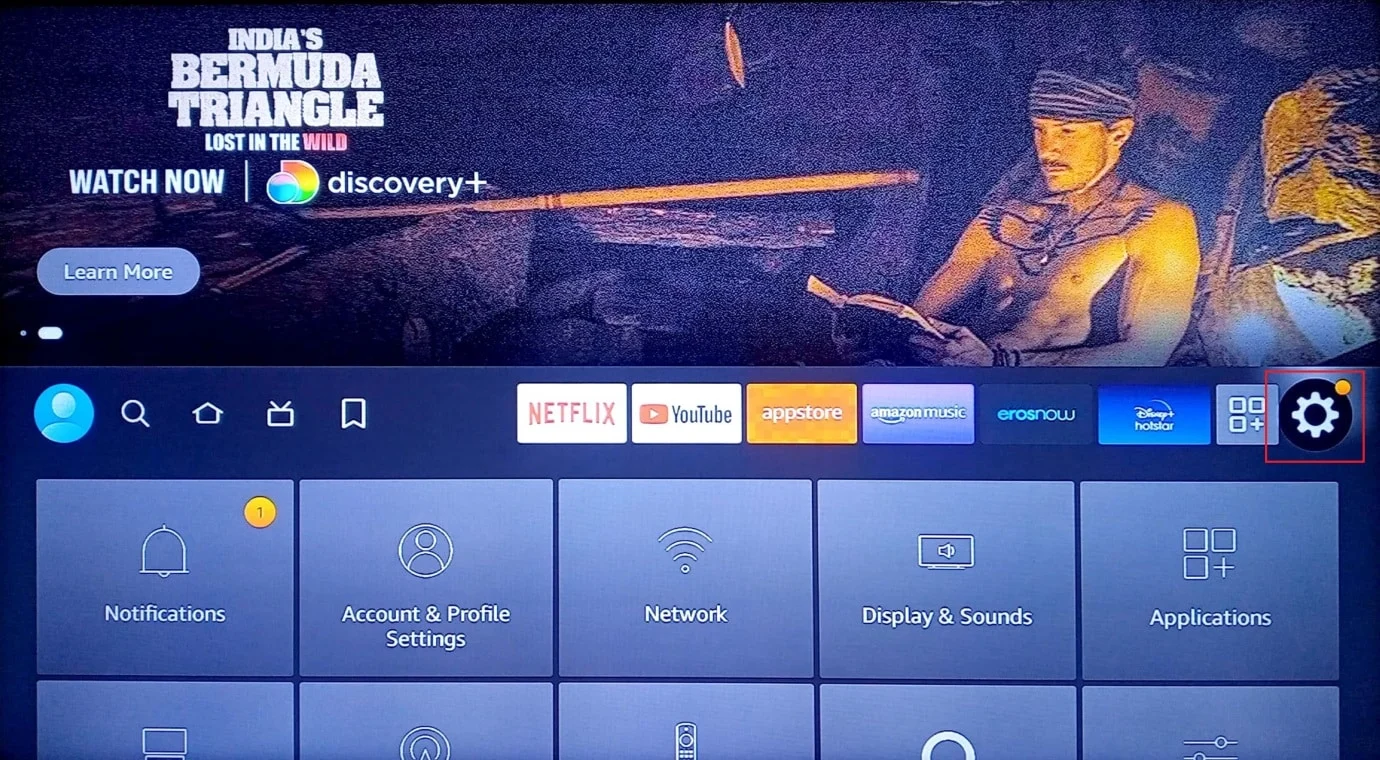
2. 選擇我的 Fire TV選項。
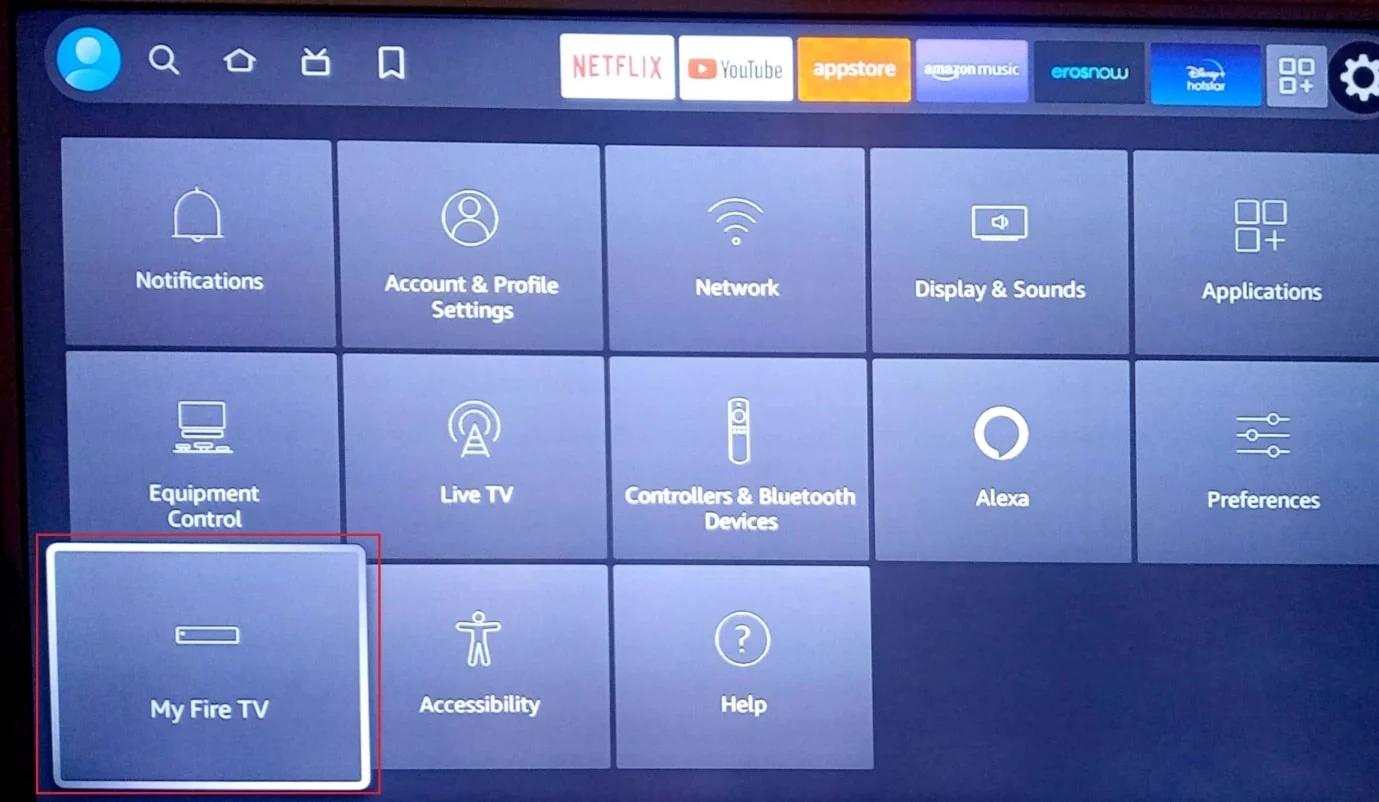
3. 現在,選擇重新啟動選項。
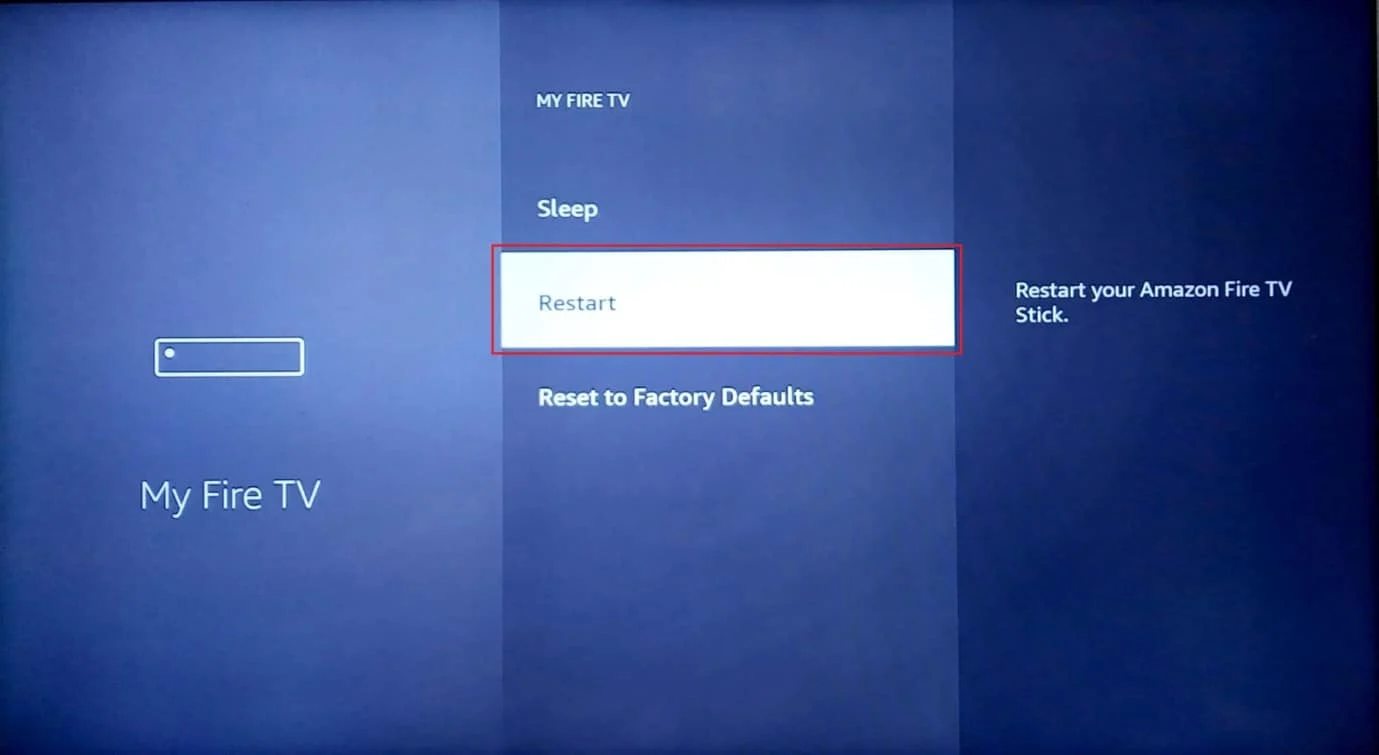
4. 最後在提示菜單中選擇重新啟動。
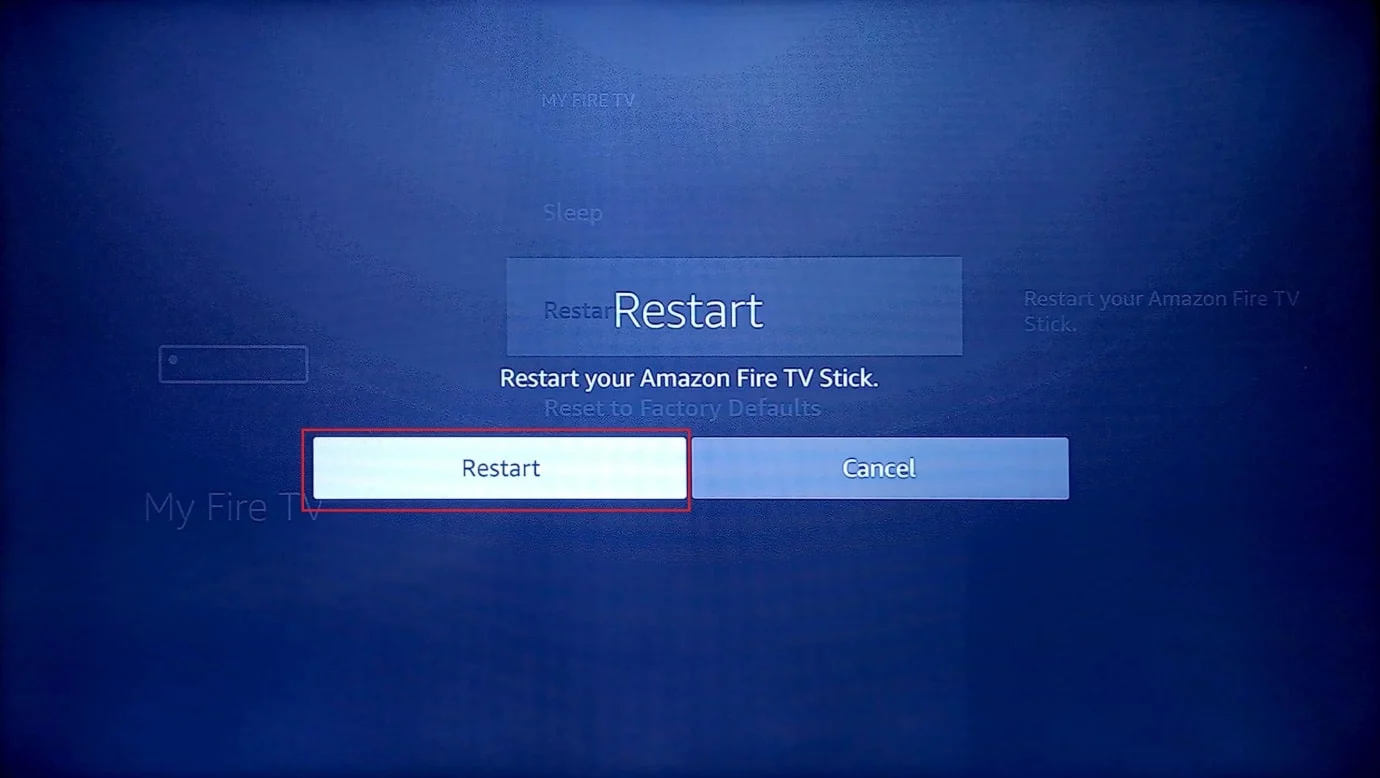
5.現在檢查Fire Stick運行緩慢的問題是否已解決。
方法 4:排除 Internet 連接故障
如果互聯網連接速度很慢,您可能會遇到 Amazon Fire Stick 慢速緩衝問題,這將導致系統速度變慢。 您可以嘗試將您的 Amazon Fire Stick 連接到另一個可用的 Wi-Fi 連接以查看它是否有效。
1.選擇主屏幕右側的齒輪圖標
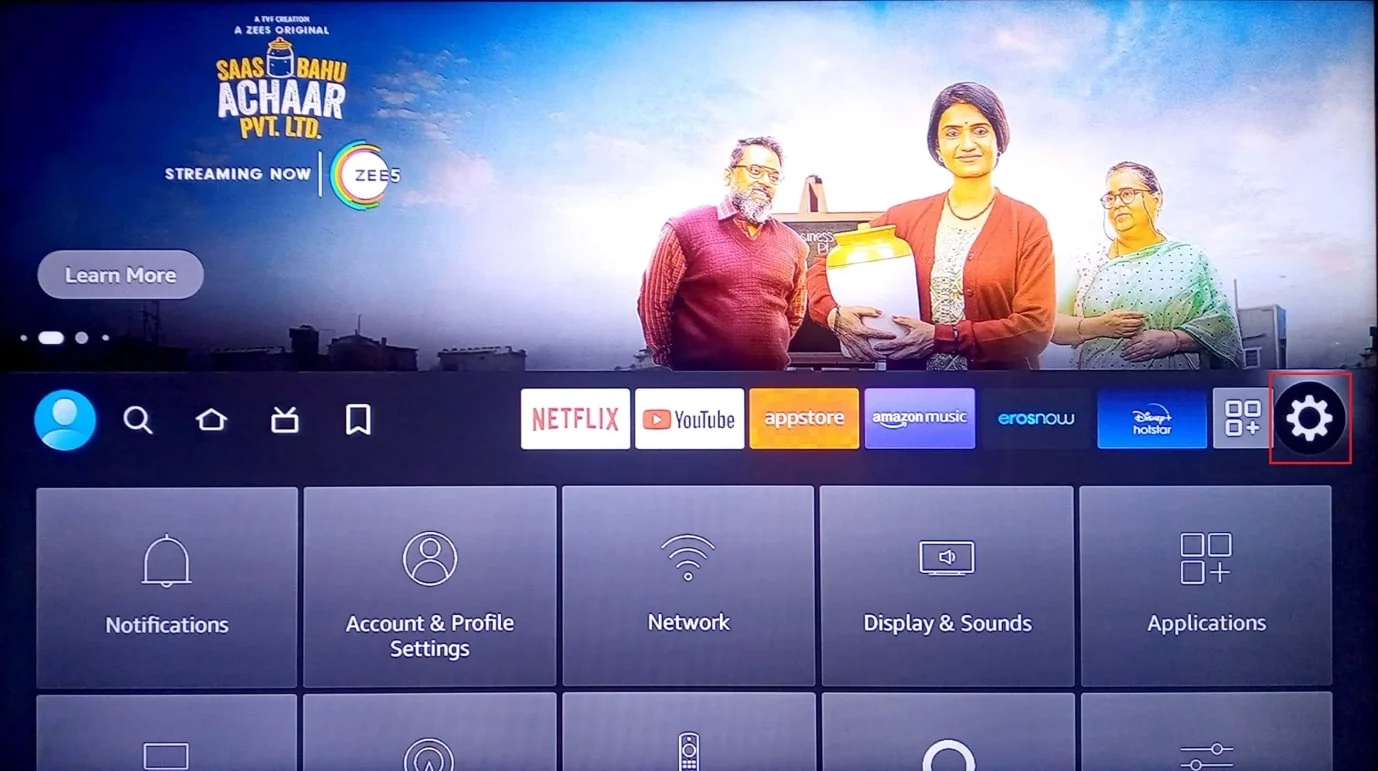
2. 現在,選擇應用程序選項。
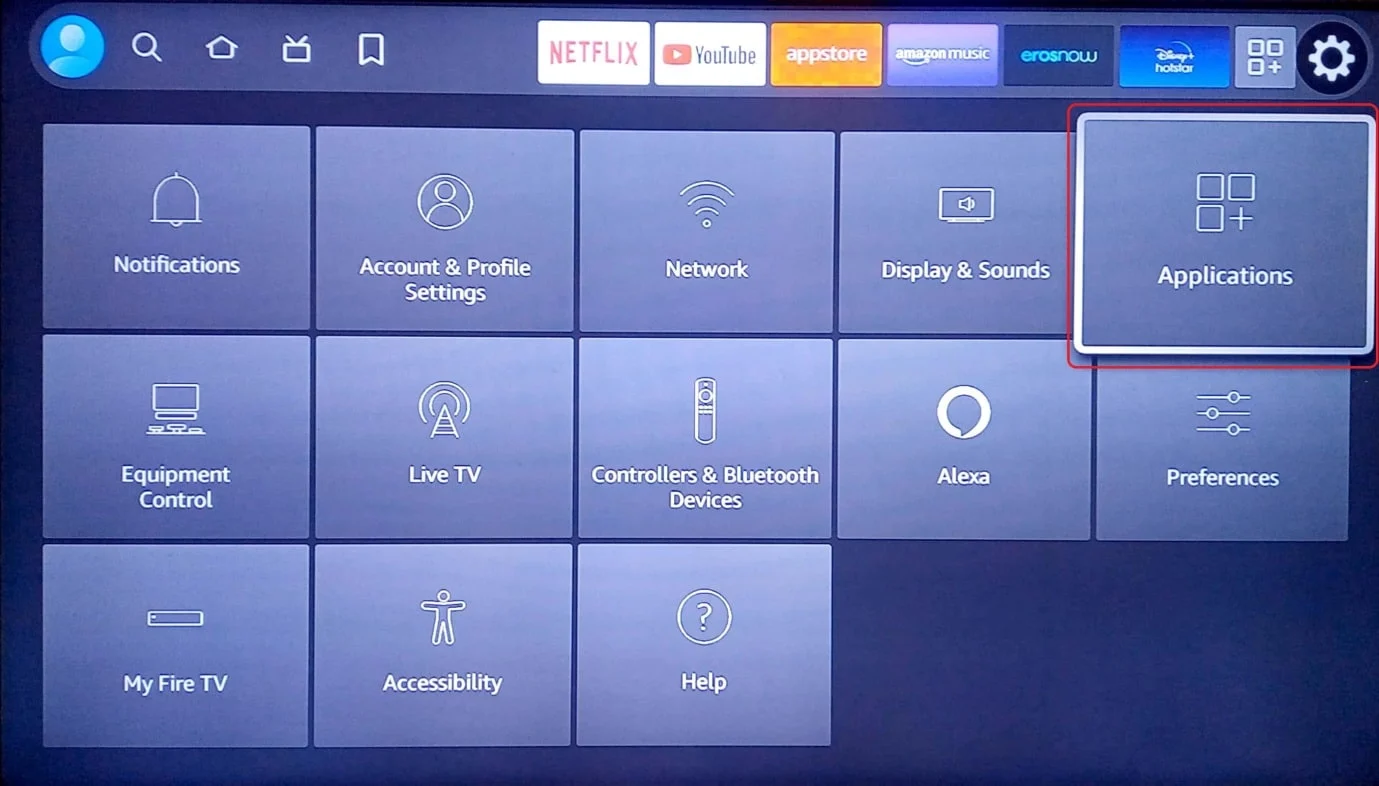
3. 現在,您可以選擇要連接的其他Wi-Fi之一。
4. 選擇連接。
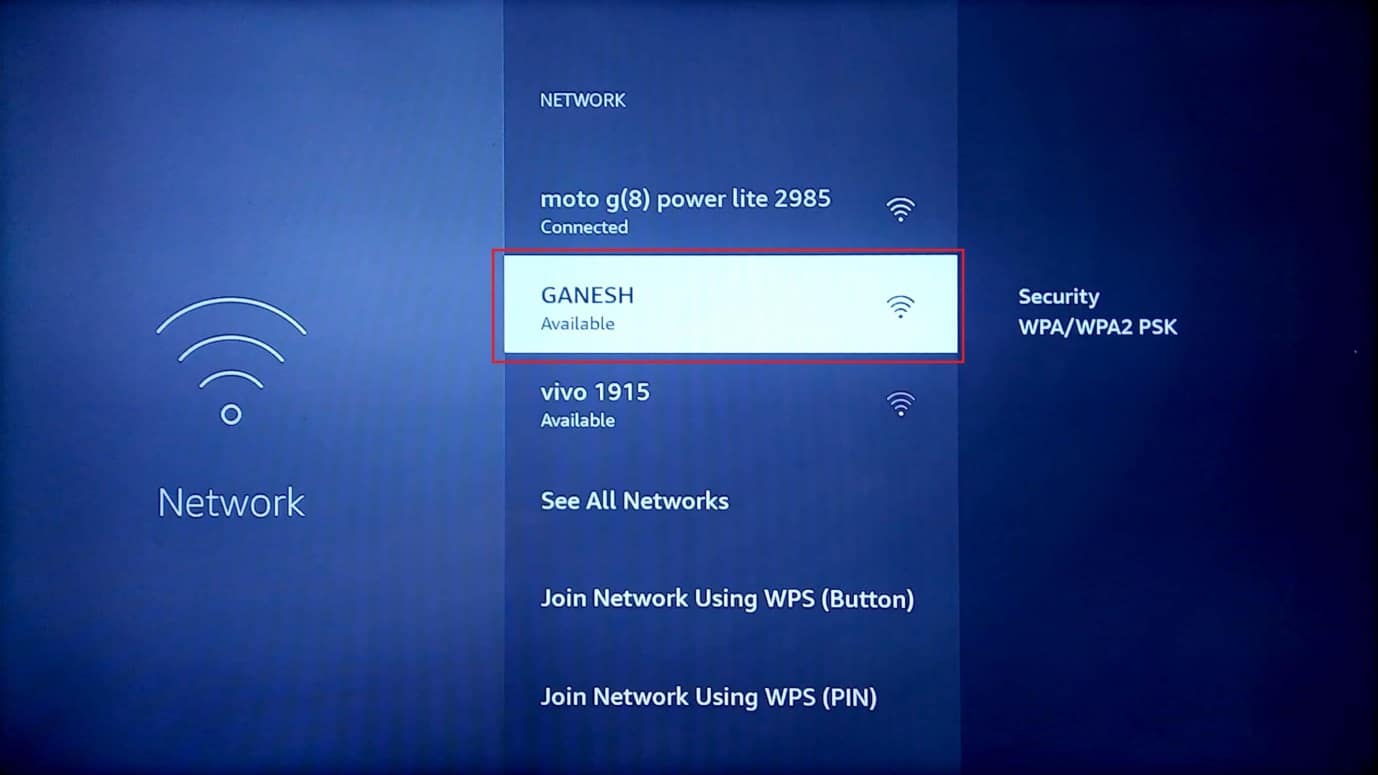
5. 輸入正確的密碼並選擇連接。
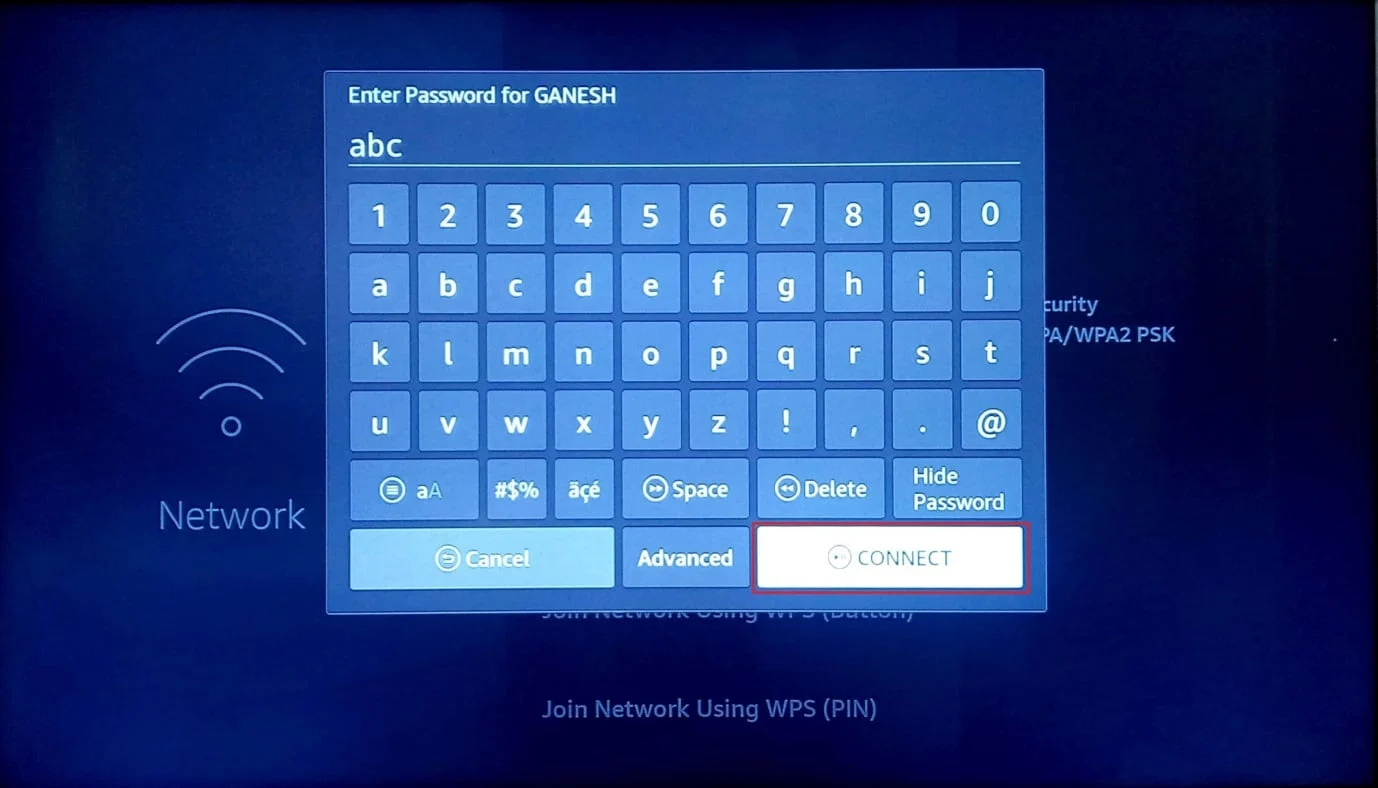
6. 如果是路由器,您可以嘗試將適配器從牆上插座中移除5 - 10 分鐘,然後再次嘗試查看是否正常,這可能會解決 Firestick 運行緩慢的問題。
另請閱讀:如何關閉 Firestick
方法 5:卸載不需要的應用程序
Amazon Fire Stick 預裝了應用程序。 根據使用情況,不同用戶對這些應用程序的需求是不同的,但這些應用程序中的大多數都是不必要的。 因此,卸載這些應用程序將釋放存儲空間並釋放 RAM,這將有助於解決 Amazon Fire Stick 緩衝緩慢的問題。
1. 在主屏幕上,選擇齒輪圖標以打開設置菜單
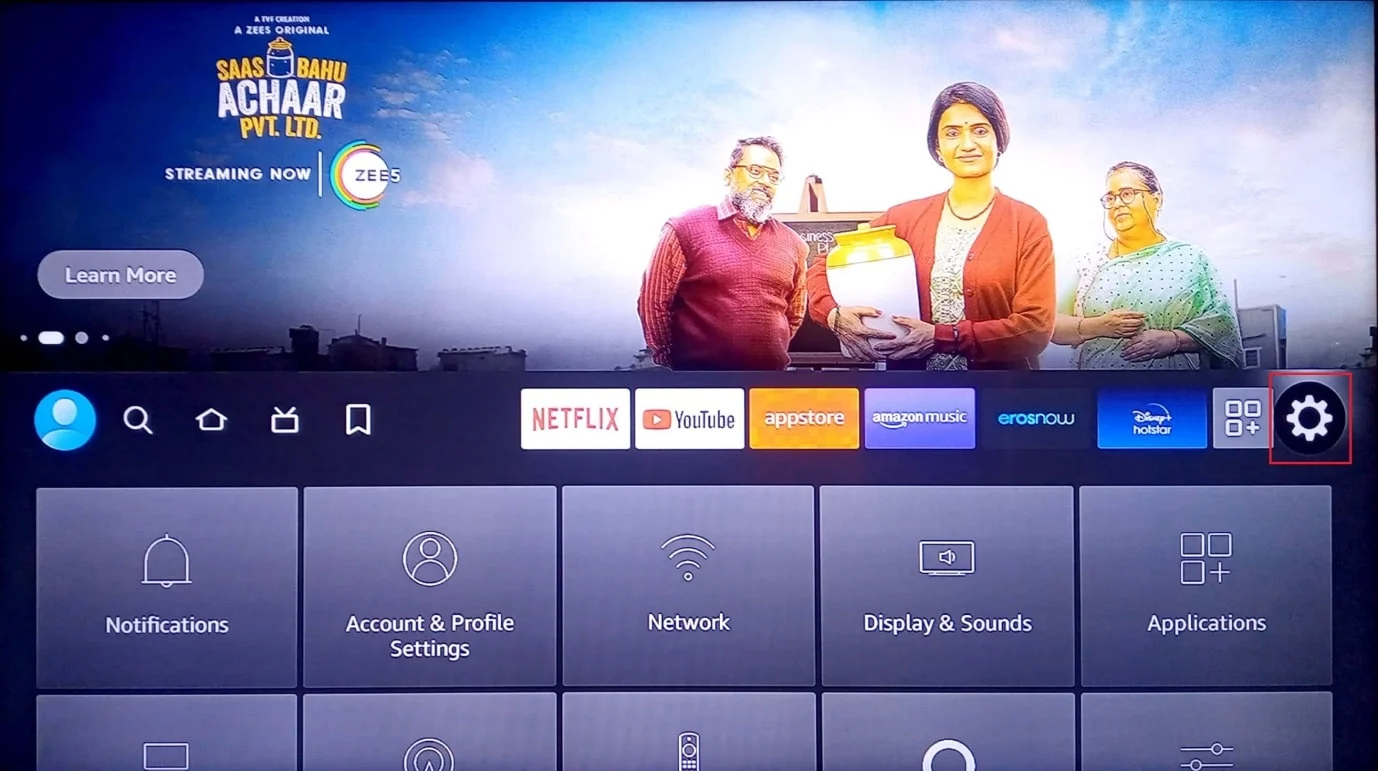
2. 選擇應用程序。
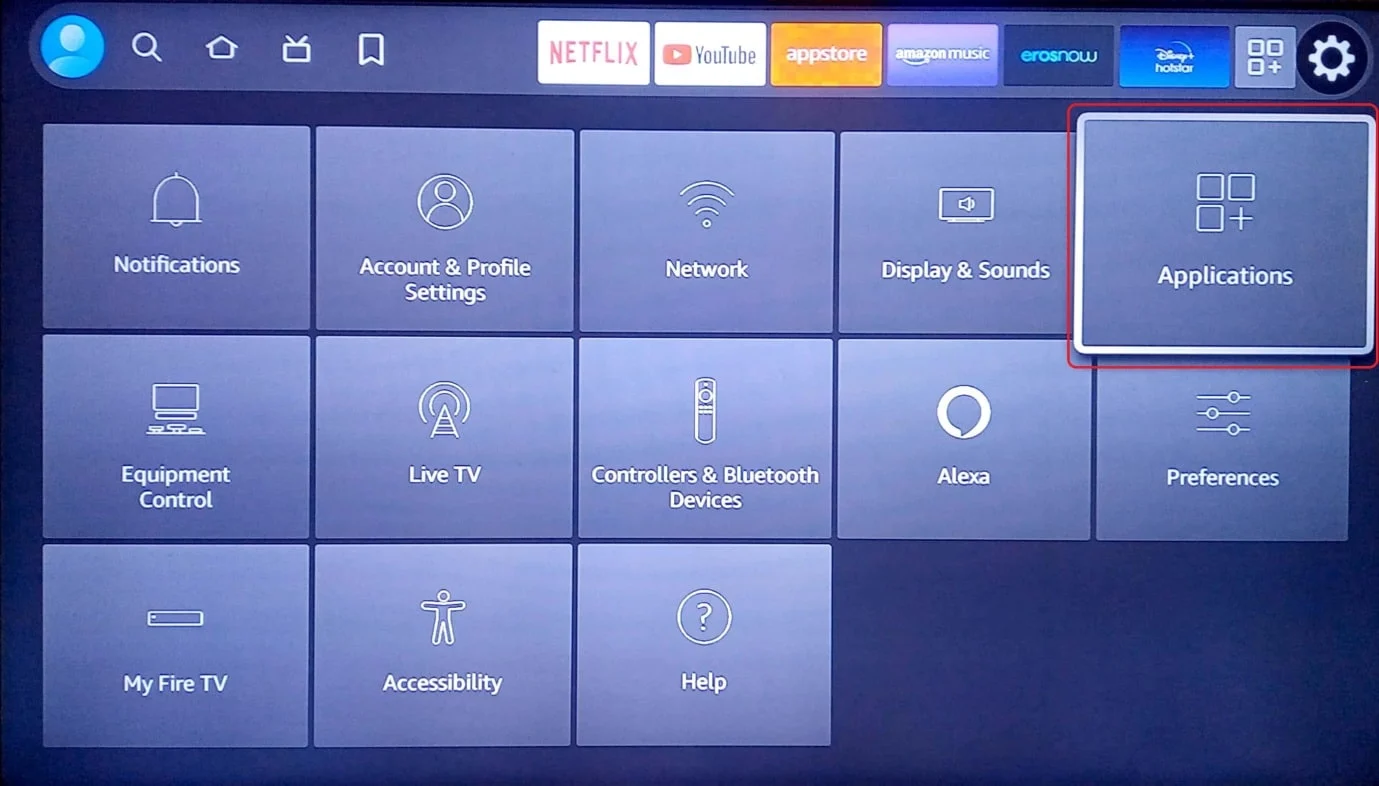
3. 向下滾動並選擇管理已安裝的應用程序。
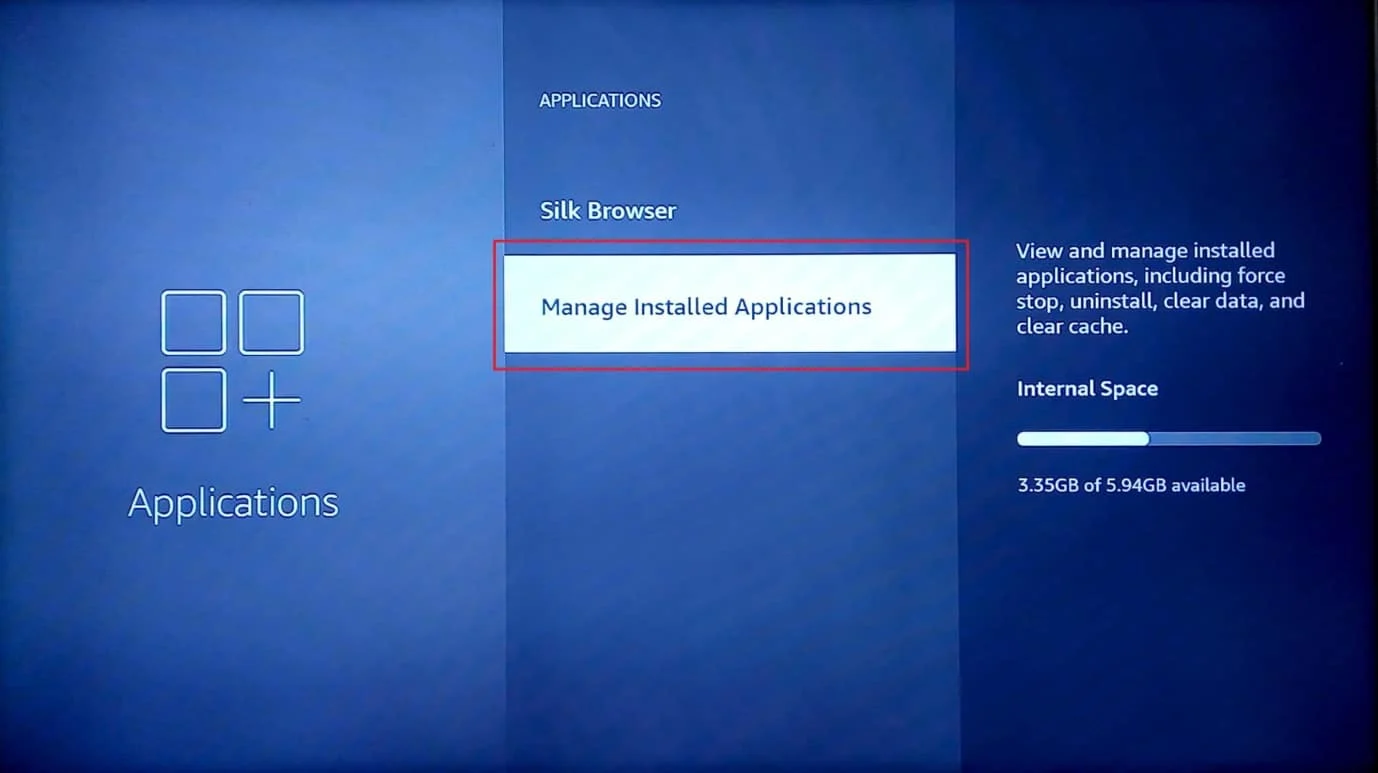
4. 現在,您可以查看安裝在您的 Amazon Fire Stick 設備上的所有應用程序
5. 選擇您要刪除的應用程序並打開它。
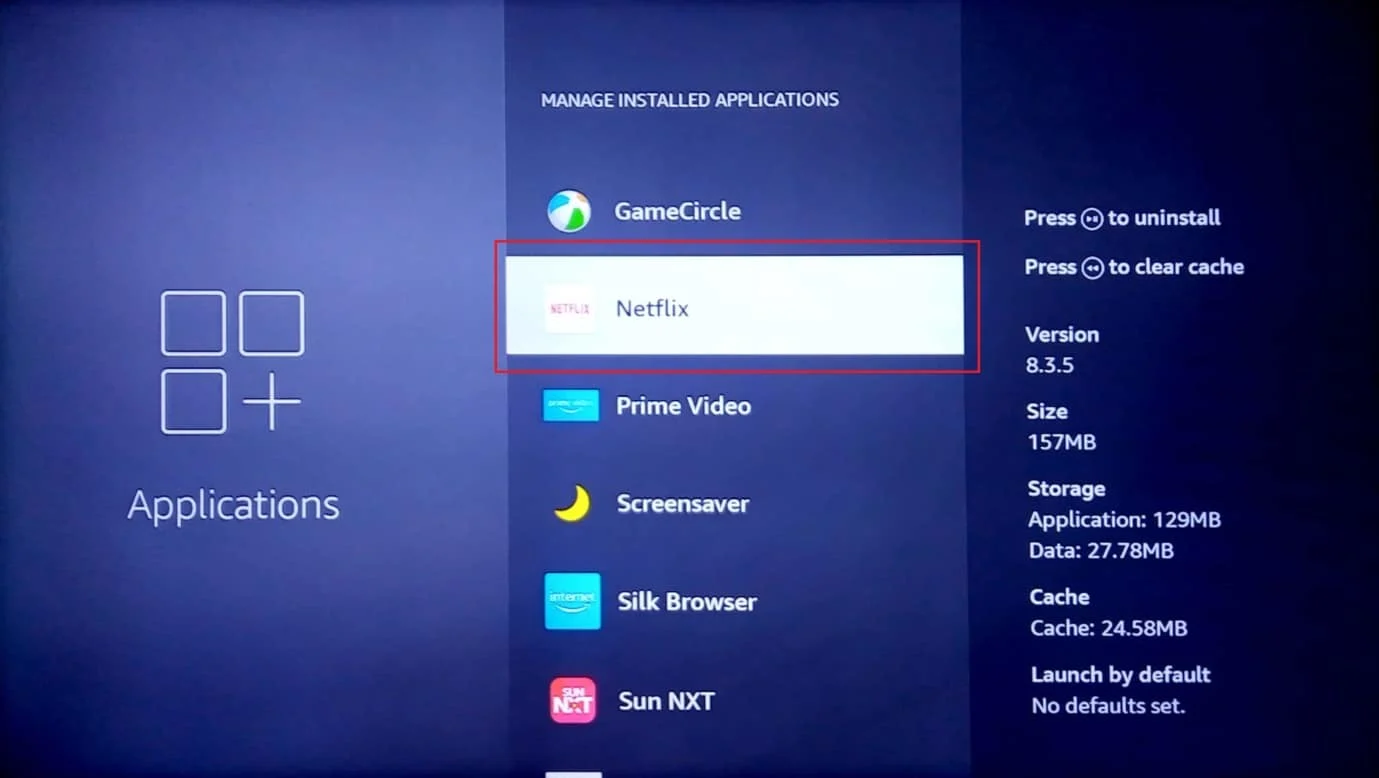
6. 現在,向下滾動並選擇強制停止選項。
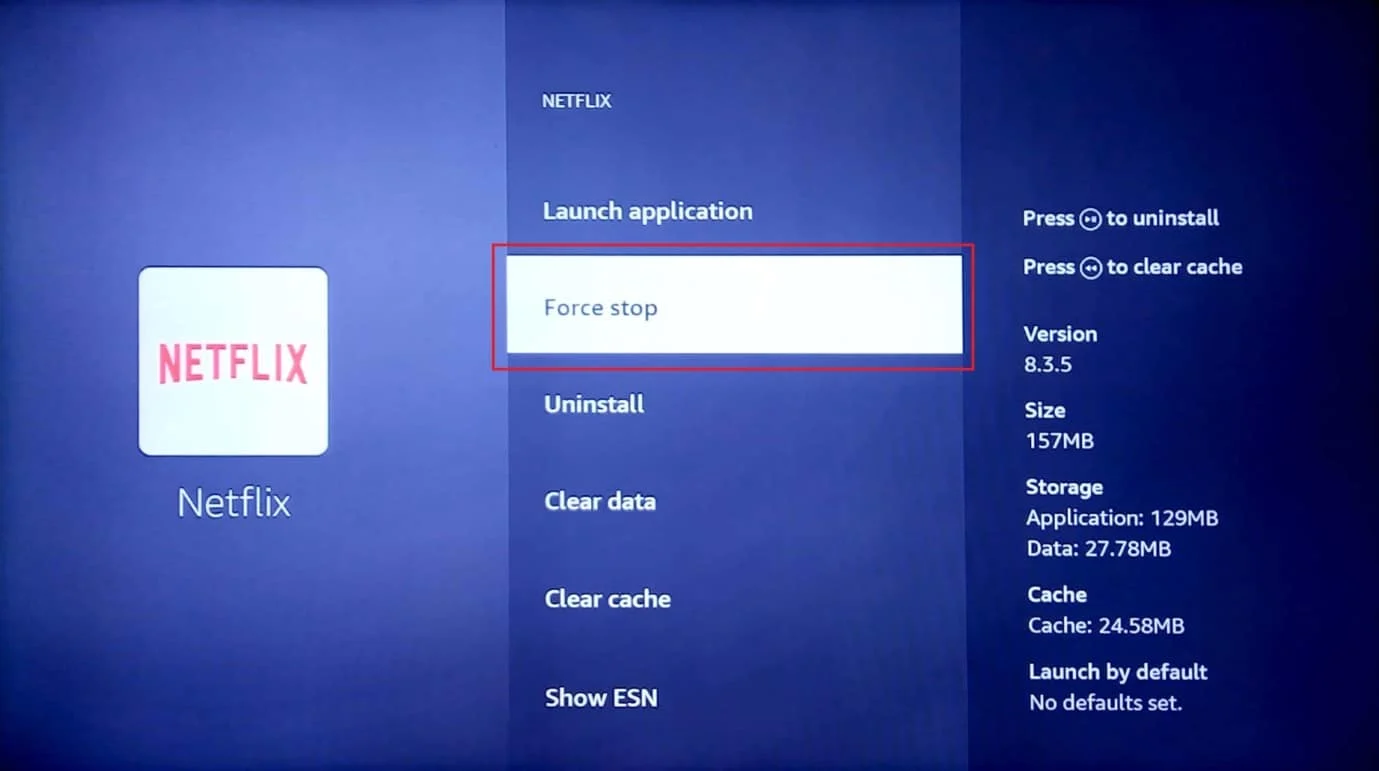
7. 選擇清除緩存選項。
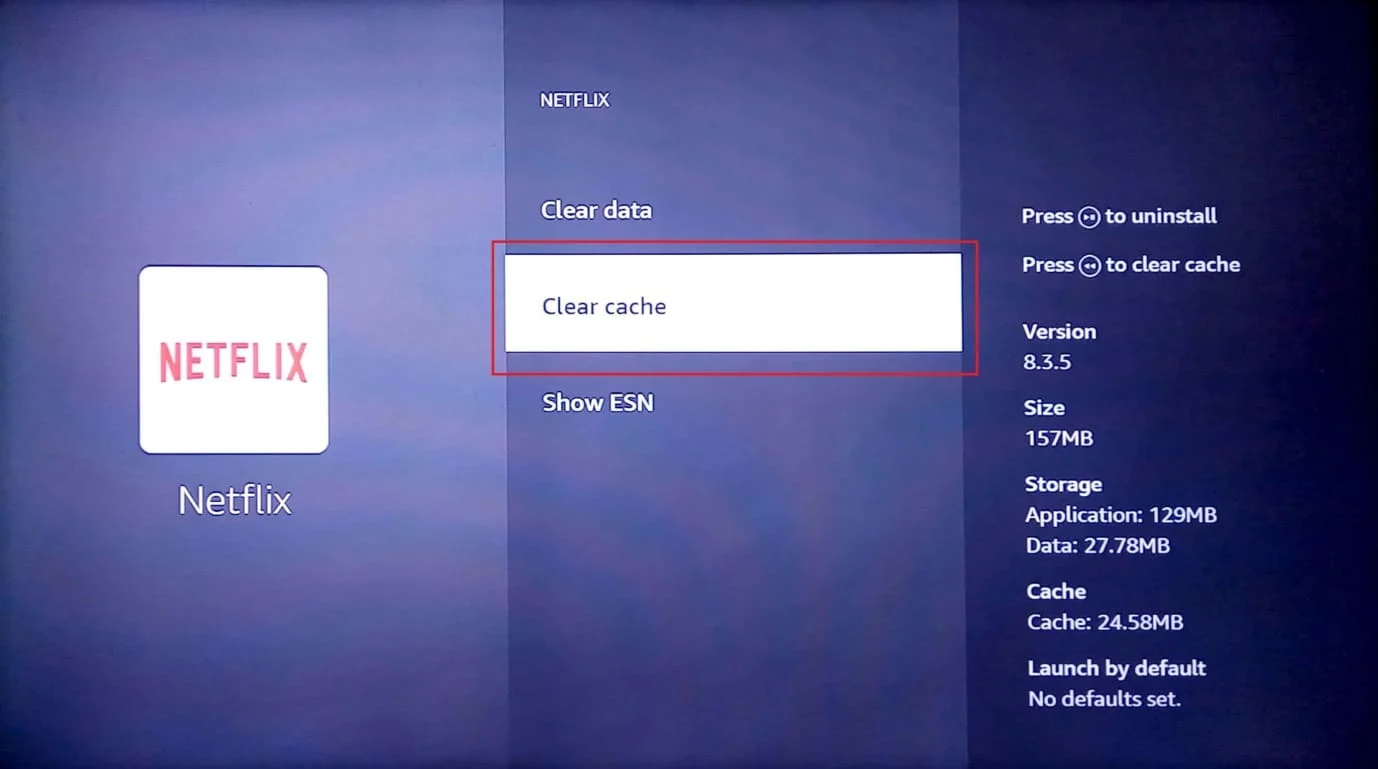
8. 接下來,選擇清除數據選項。
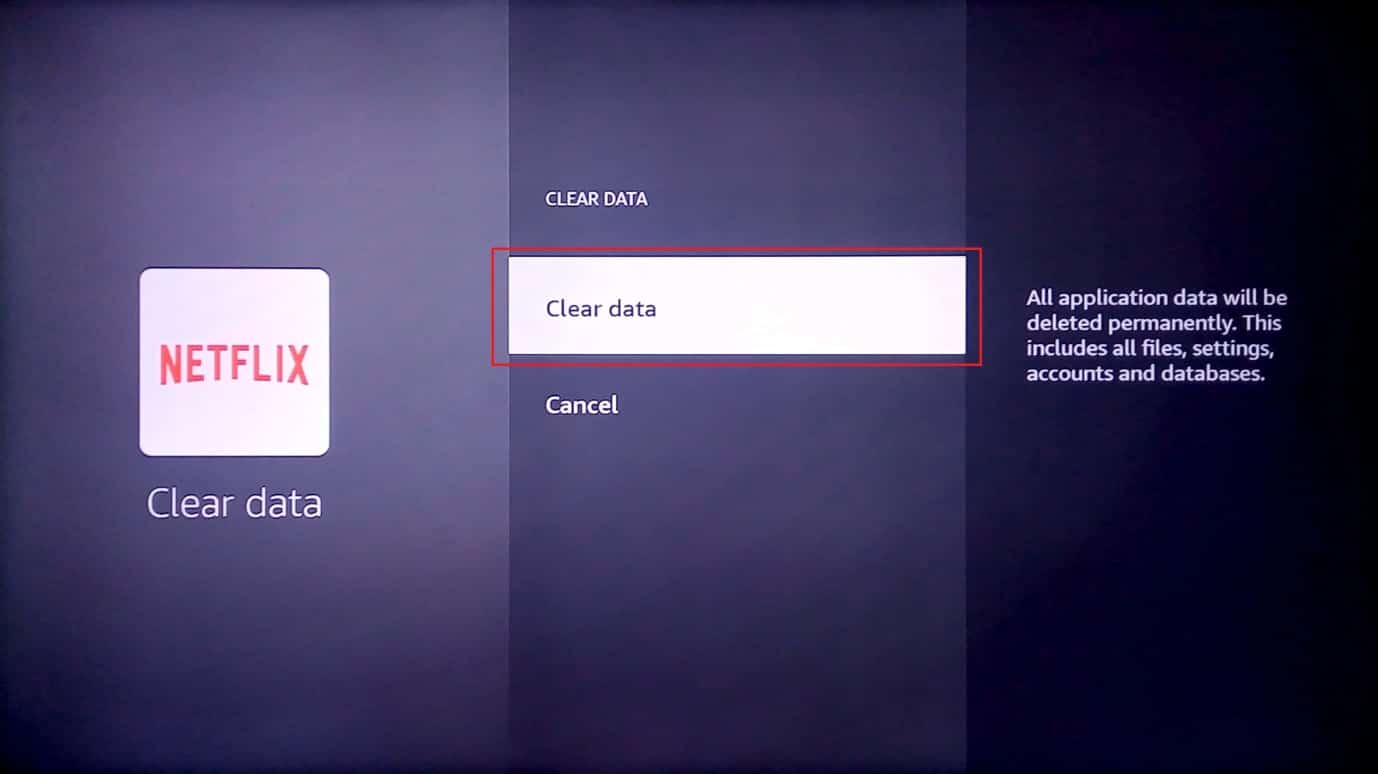
9. 提示清除數據,再次選擇清除數據。
10. 最後,選擇卸載選項。
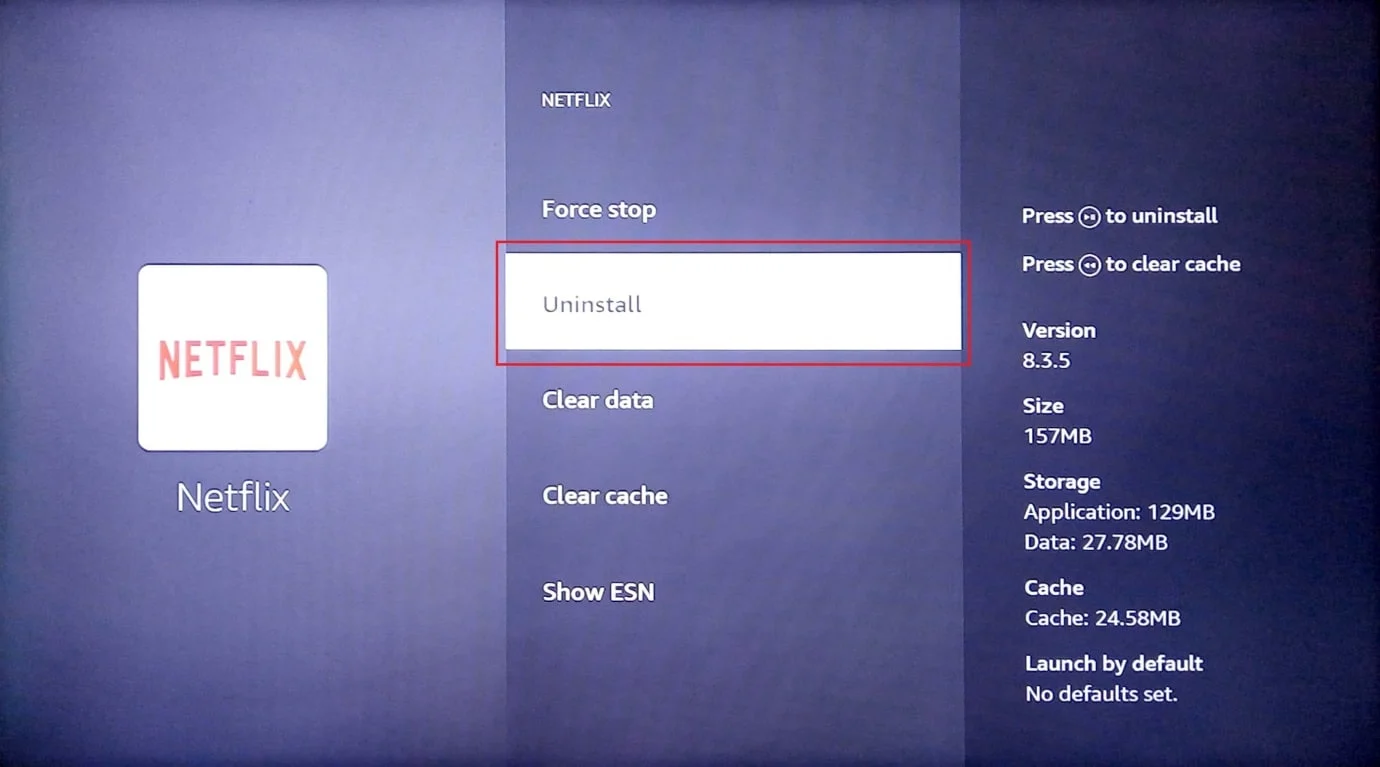
11. 選擇確認卸載您選擇的應用程序。
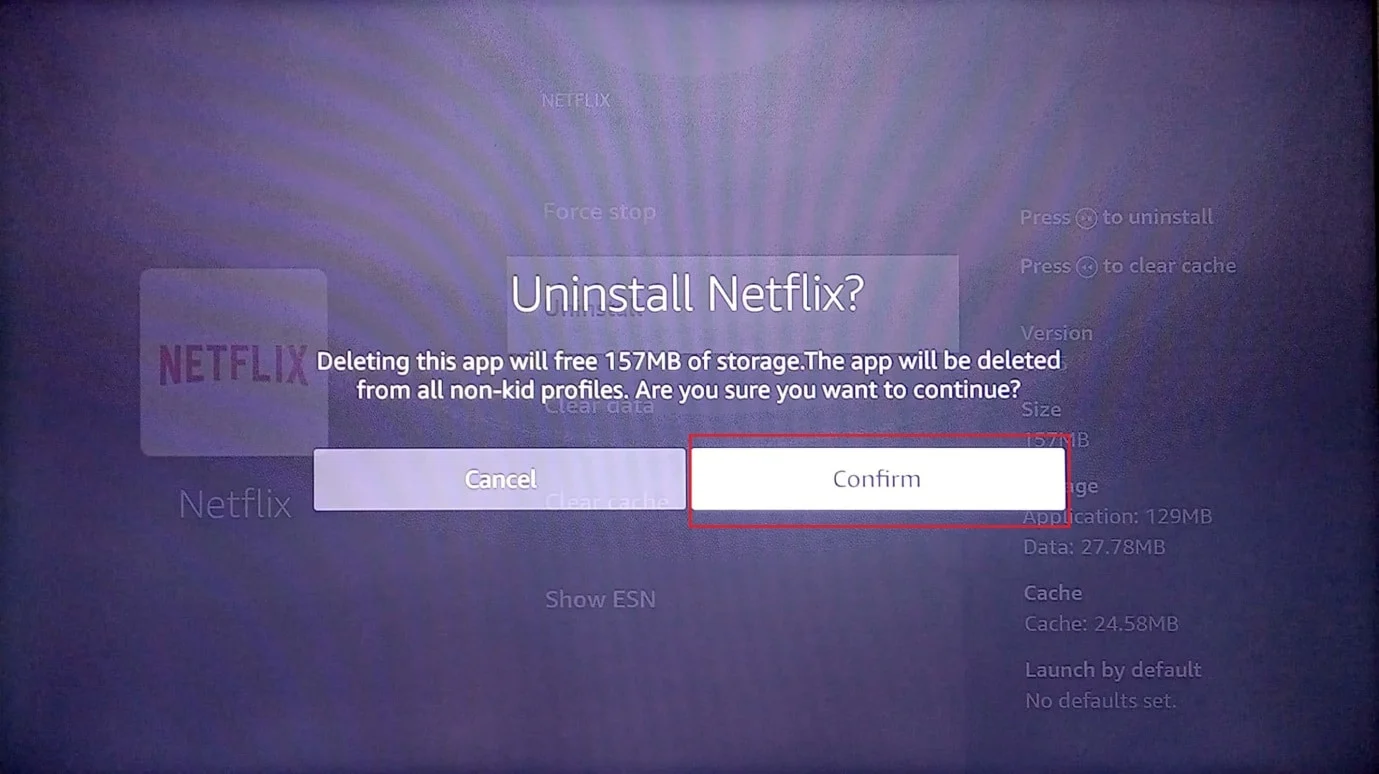
卸載幾個您不經常使用的外部應用程序也有助於減輕存儲內存的負載,從而有助於提高性能。 這將有助於提高 Firestick 的性能。
方法 6:啟用自動應用更新
自動更新很有用,但只要係統應用程序或用戶安裝的應用程序有新更新可用,它們就會一直在後台運行。 此設置可能會導致系統速度變慢,進而導致 Firestick 運行緩慢問題。
1. 轉到您的主屏幕並打開設置。
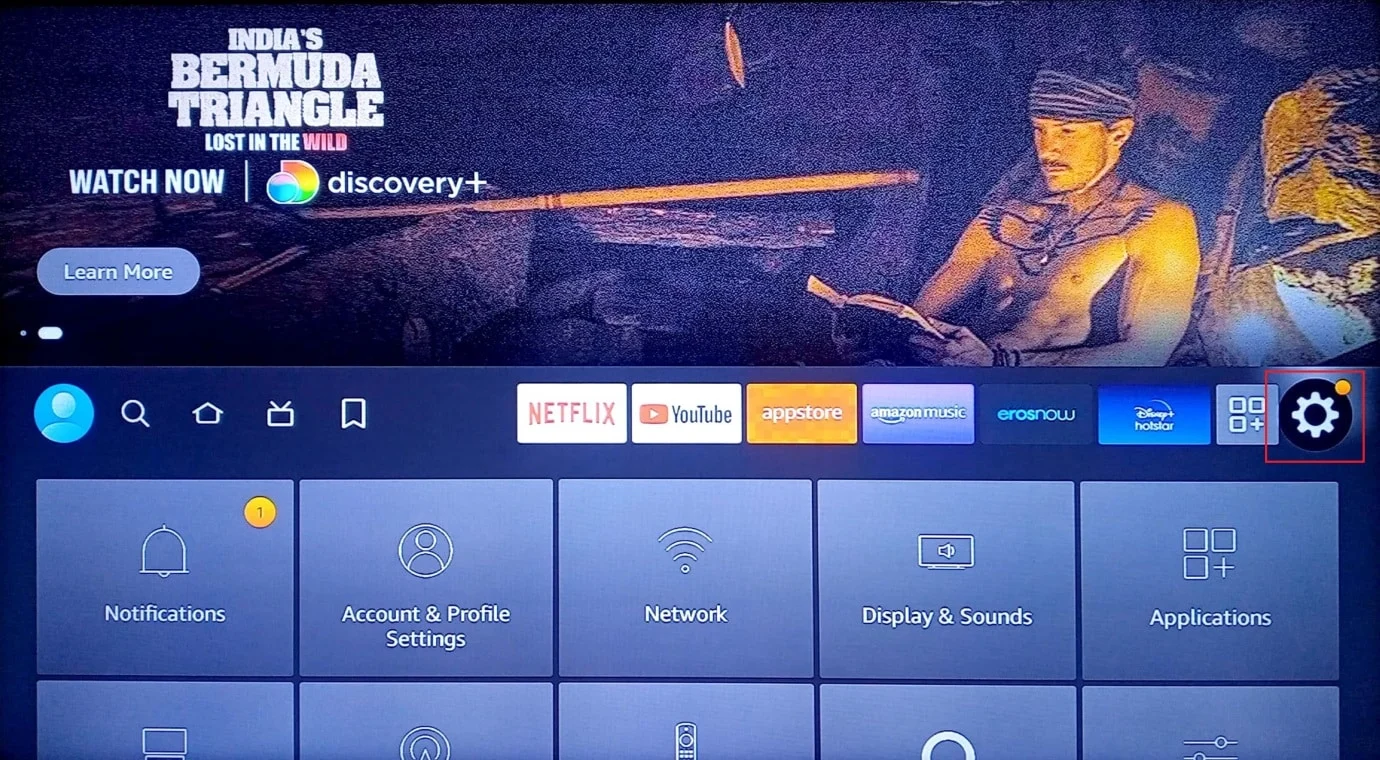
2. 現在,選擇應用程序菜單。
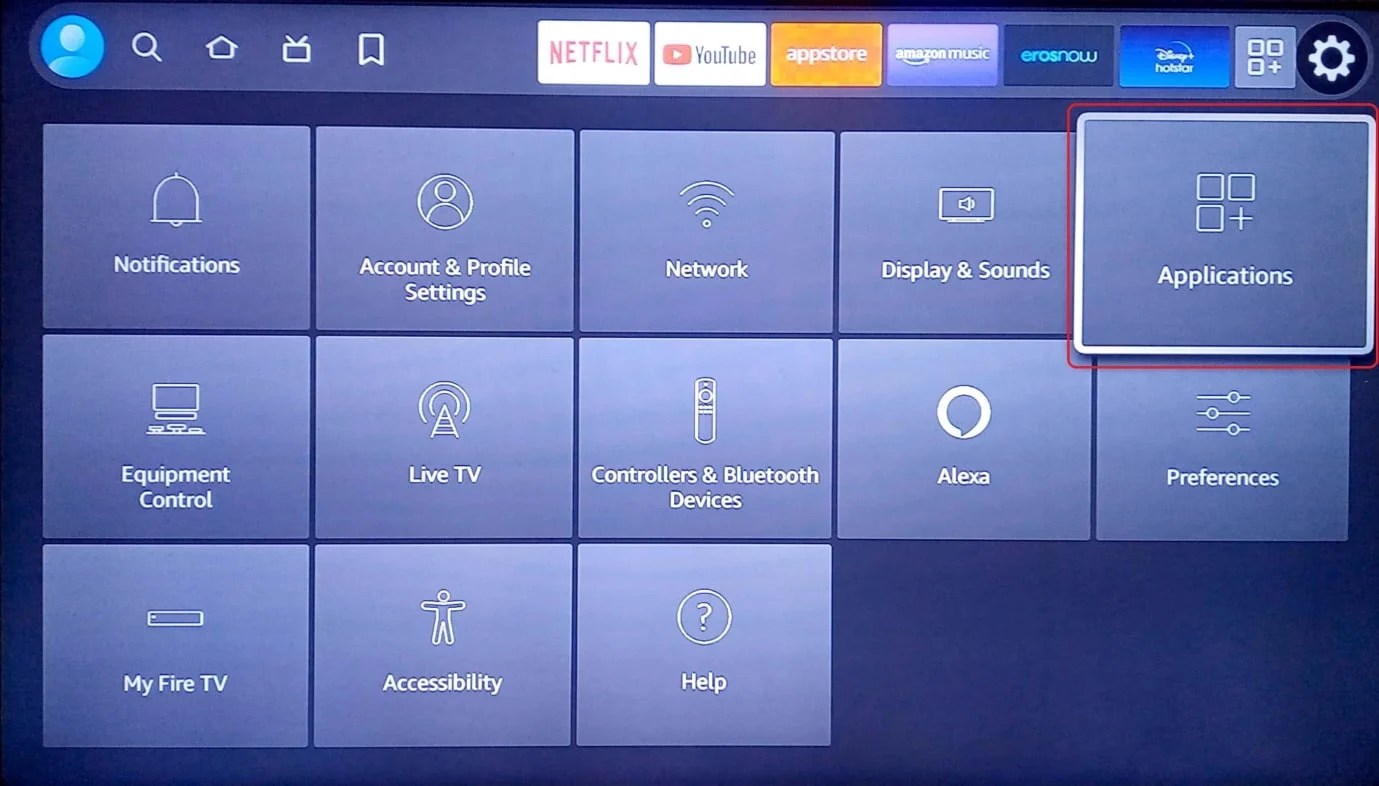
3. 接下來,選擇應用商店。
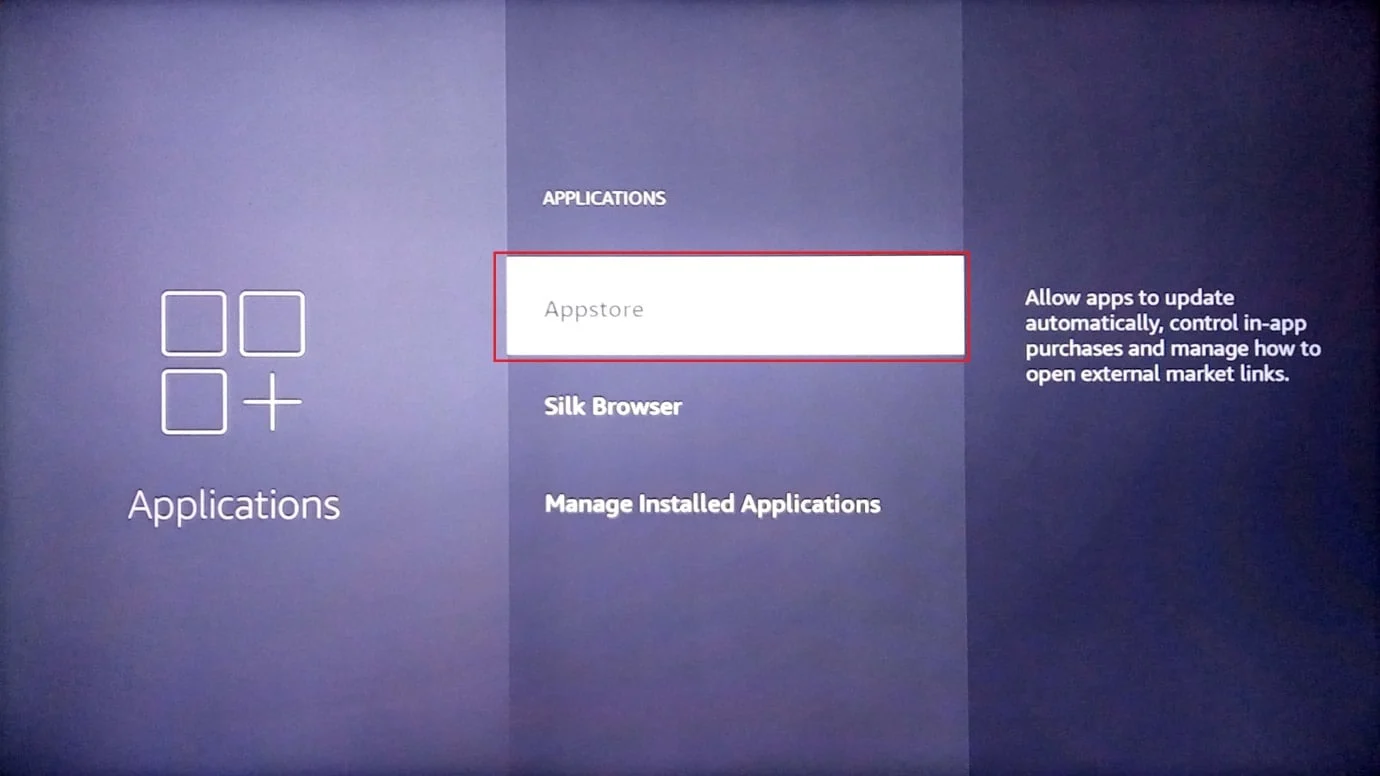
4. 選擇自動更新並將其關閉。
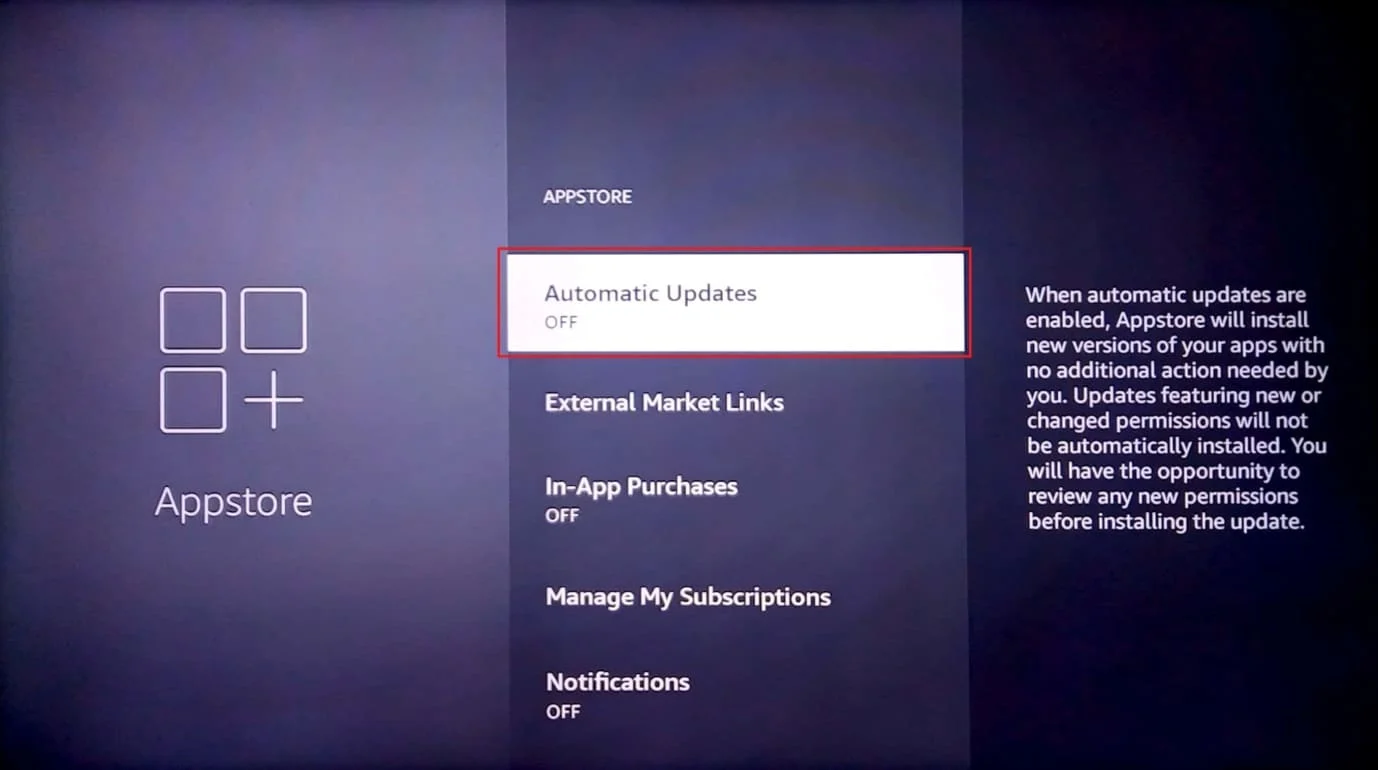
最後,檢查這是否解決了 Fire Stick 緩衝緩慢的問題。
另請閱讀:如何加速 Firestick
方法 7:禁用應用通知
通知對 Android 手機很有用,但對某些電視用戶來說不是很有用。 在 Amazon Fire Stick 的情況下,禁用應用程序通知也可以為您提供顯著的性能提升。

1. 在主屏幕上選擇設置圖標。
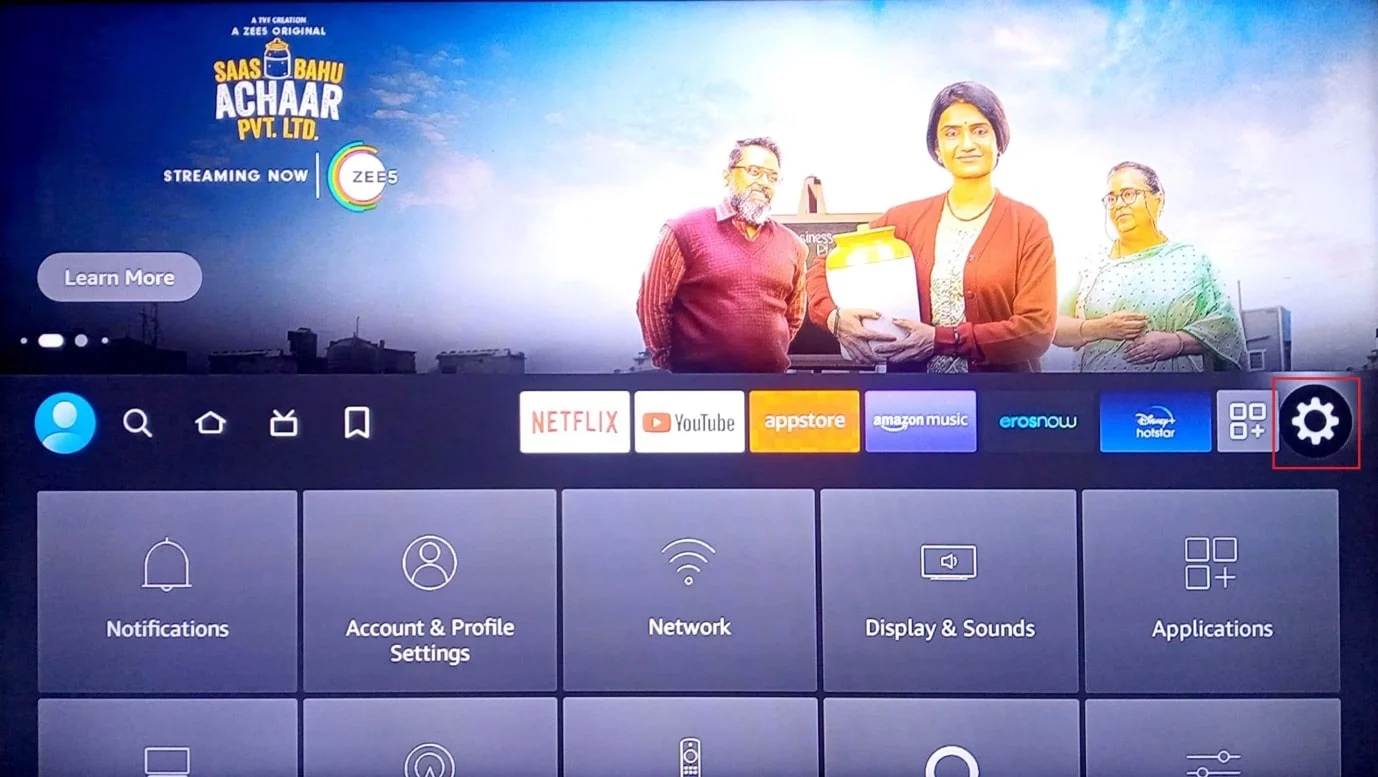
2. 現在,選擇首選項。
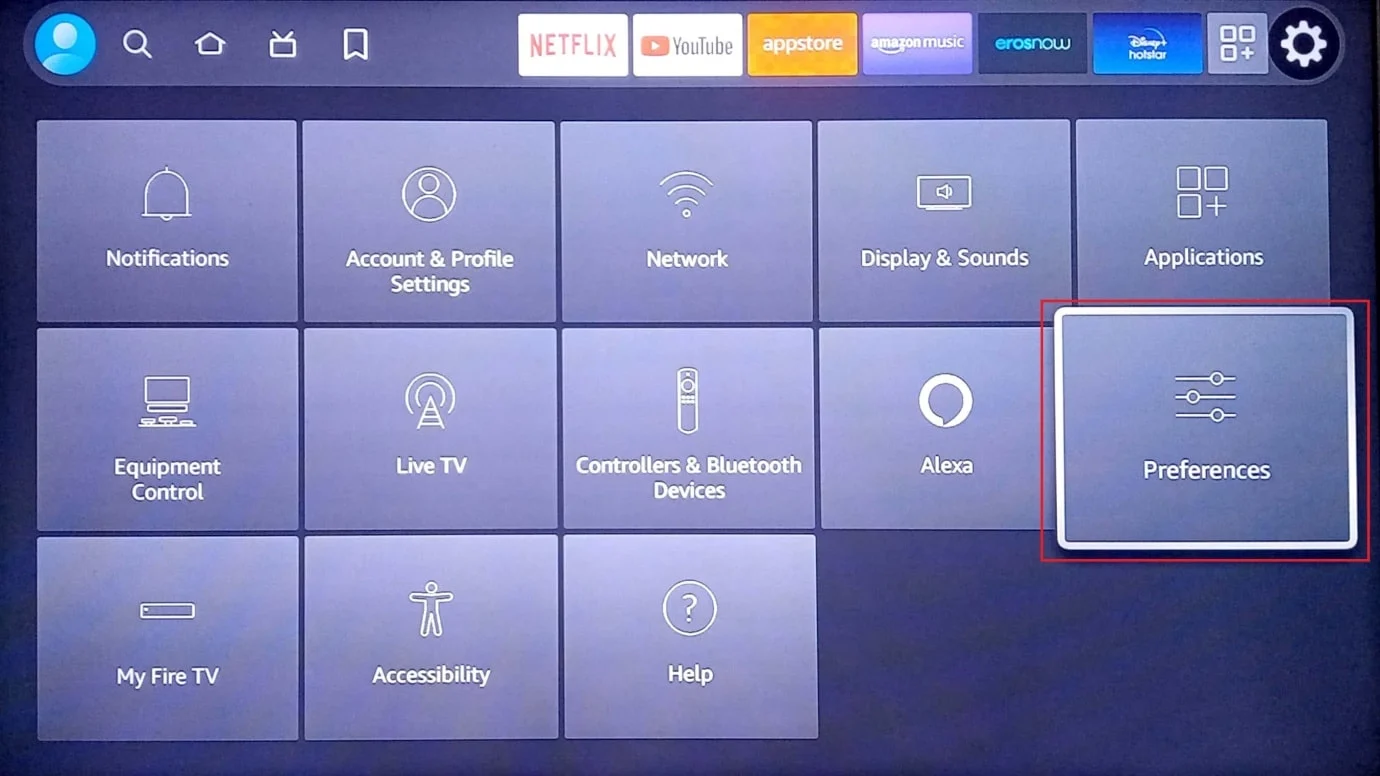
3. 接下來,選擇通知設置。
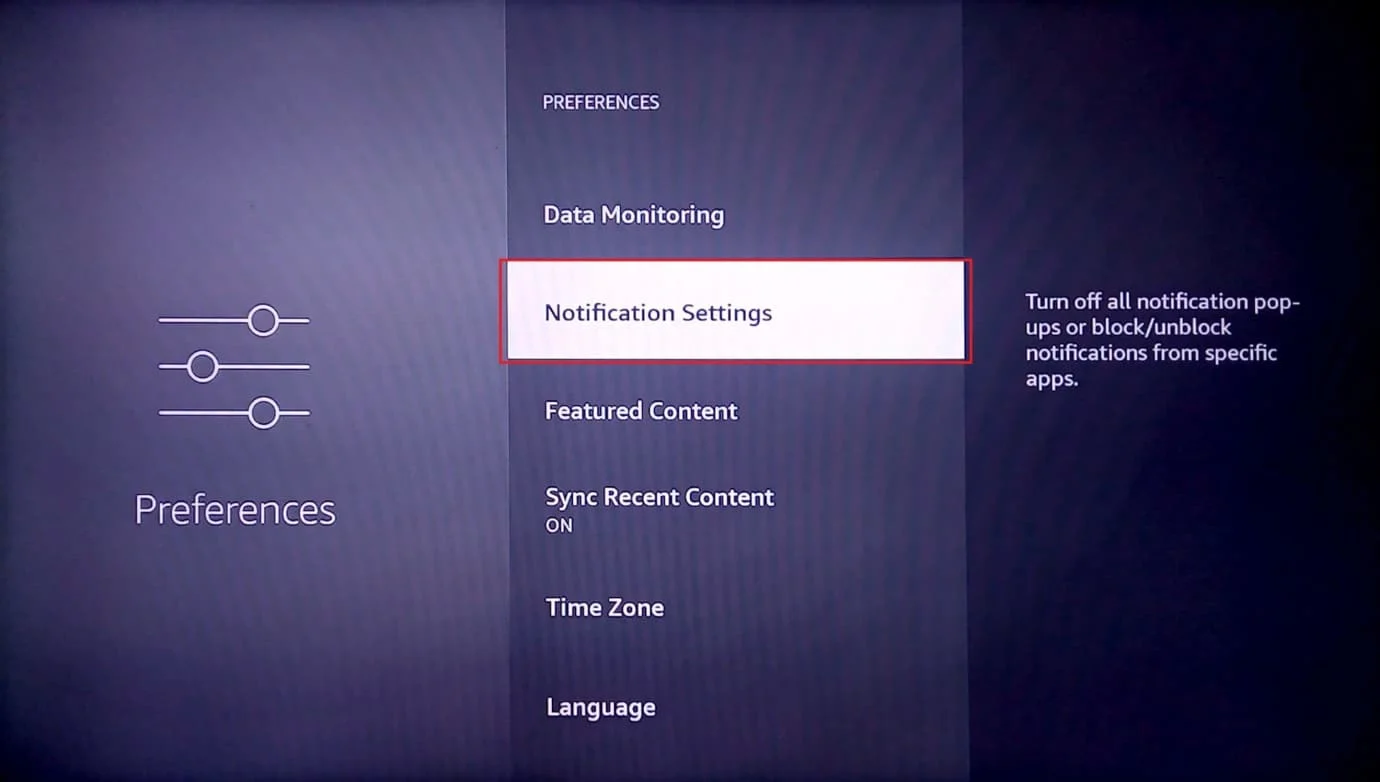
4.打開不要中斷選項以關閉所有應用程序的通知。
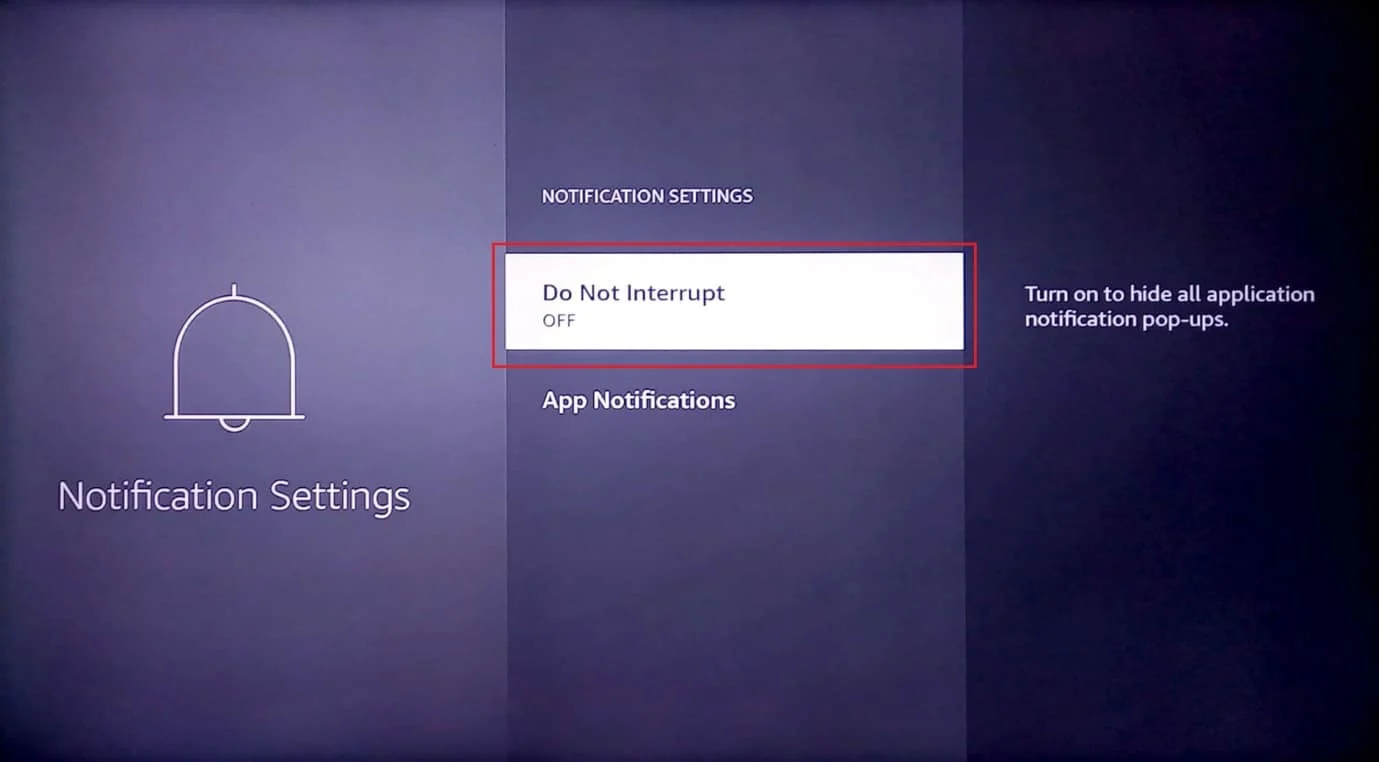
5. 如果您只需要禁用特定應用的通知,請轉到應用通知。
6. 選擇您要禁用通知的應用程序。
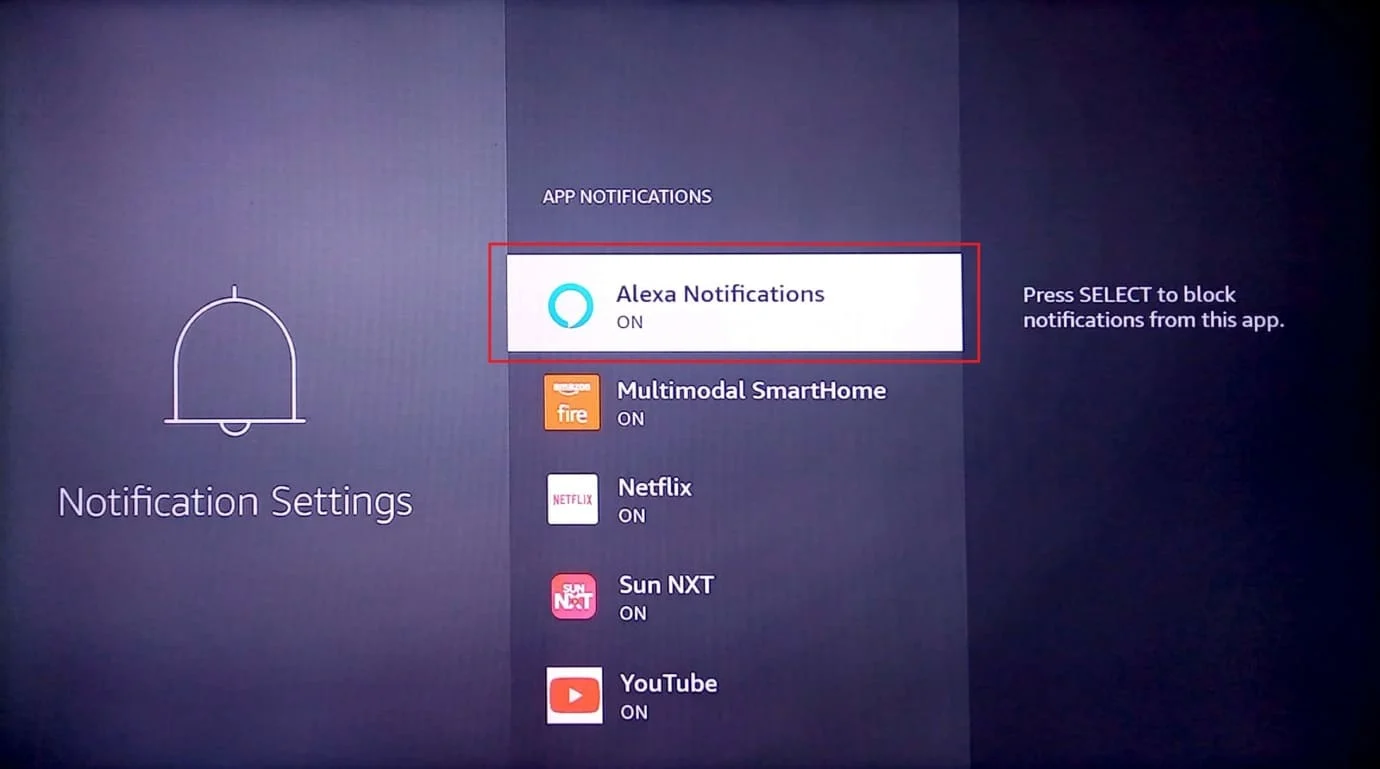
這是解決提高 Firestick 性能問題的方法。
方法 8:關閉應用程序數據使用
Amazon Fire Stick 從用戶那裡收集應用使用數據,並根據用戶的應用推薦應用。 雖然禁用應用程序使用數據可能不會提供巨大的性能提升,但禁用它會釋放 Amazon Fire Stick 系統資源。 如果您認為應用程序使用數據不是必需的,或者您嚴格保護隱私,那麼您可以嘗試將其關閉。
1. 進入首頁設置。
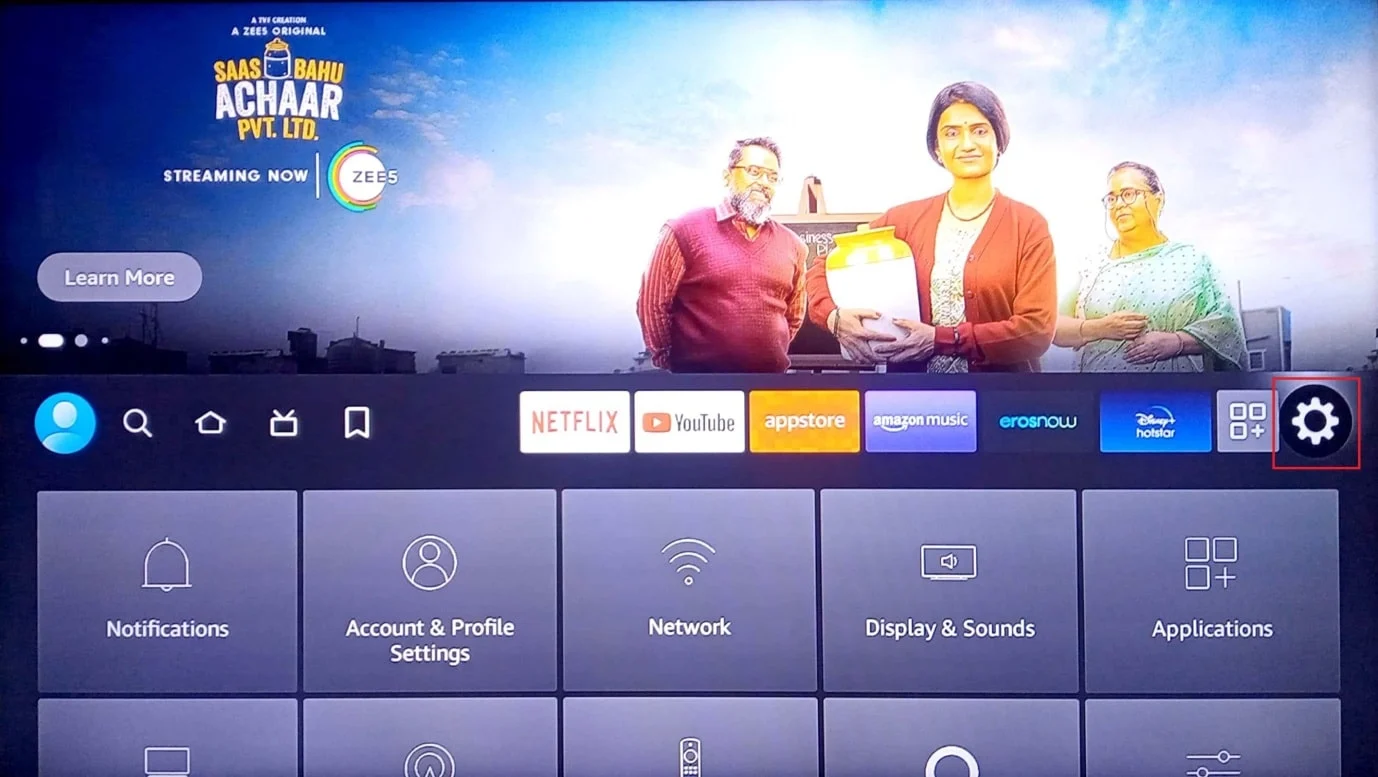
2. 選擇首選項菜單。
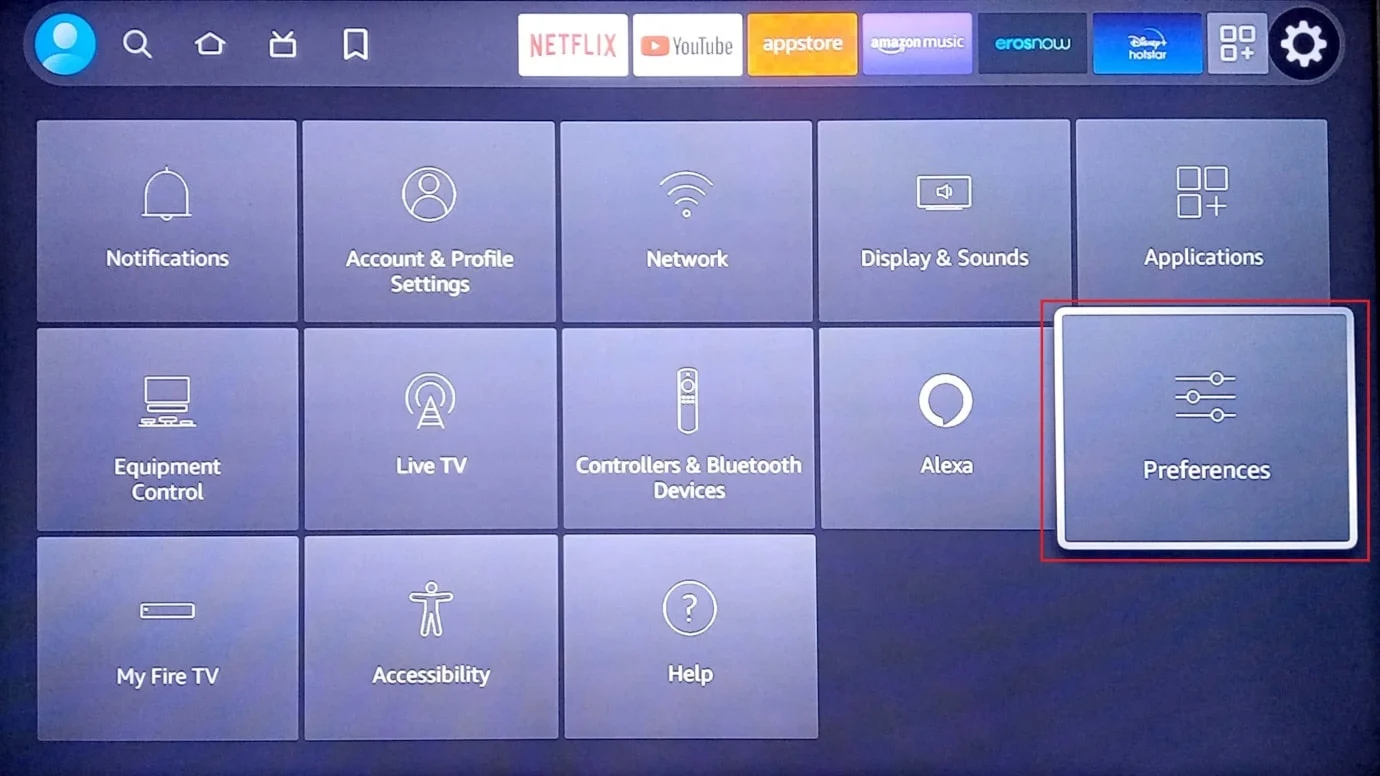
3. 然後,選擇隱私設置。
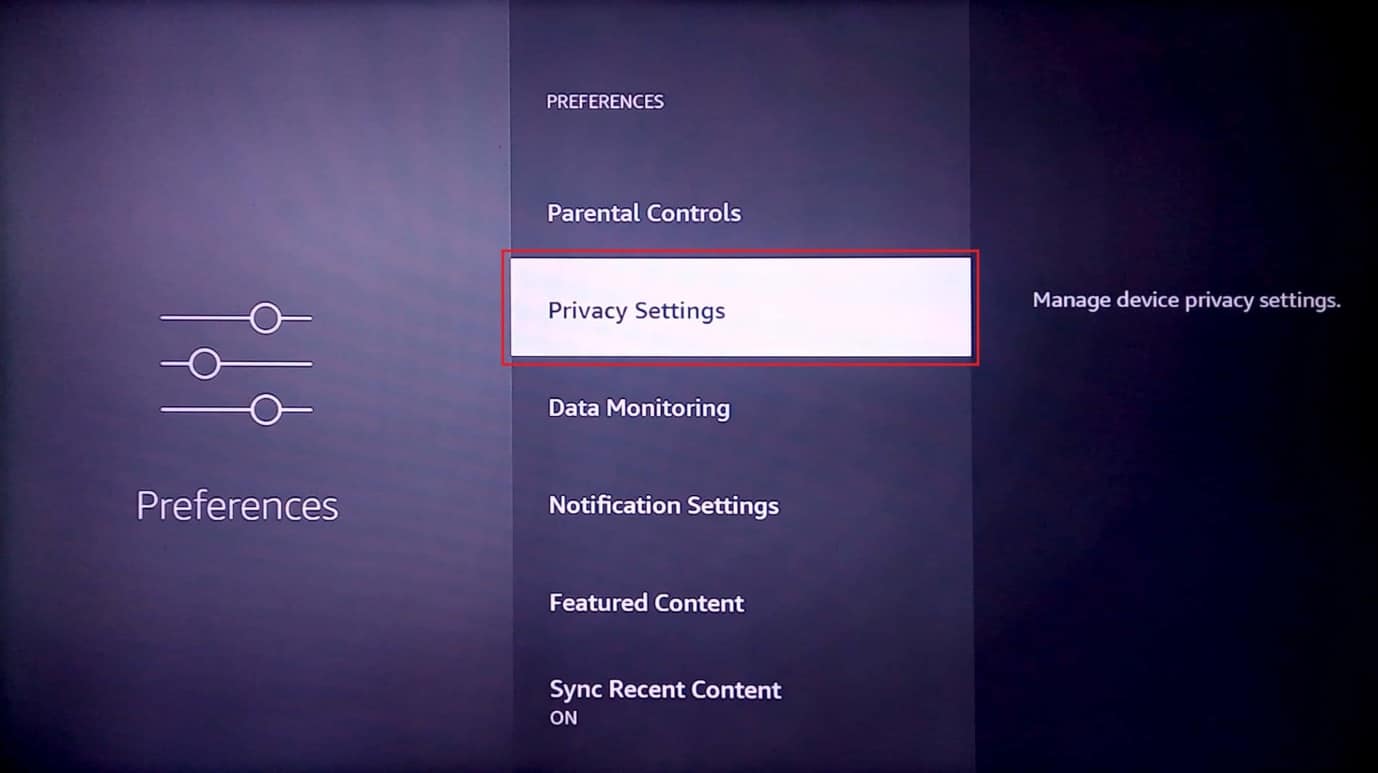
4.最後選擇收集應用程序使用數據並將其關閉。

另請閱讀:如何軟和硬重置 Kindle Fire
方法 9:禁用數據監控
數據監控是一項在互聯網數據超過設定限制時發出警報的服務,此功能在後台使用大量系統資源,因此如果您不使用此功能,則將其關閉可能會很有用。 以下是禁用數據監控以修復 Firestick 運行緩慢問題的步驟。
1. 選擇主屏幕右側的設置菜單。
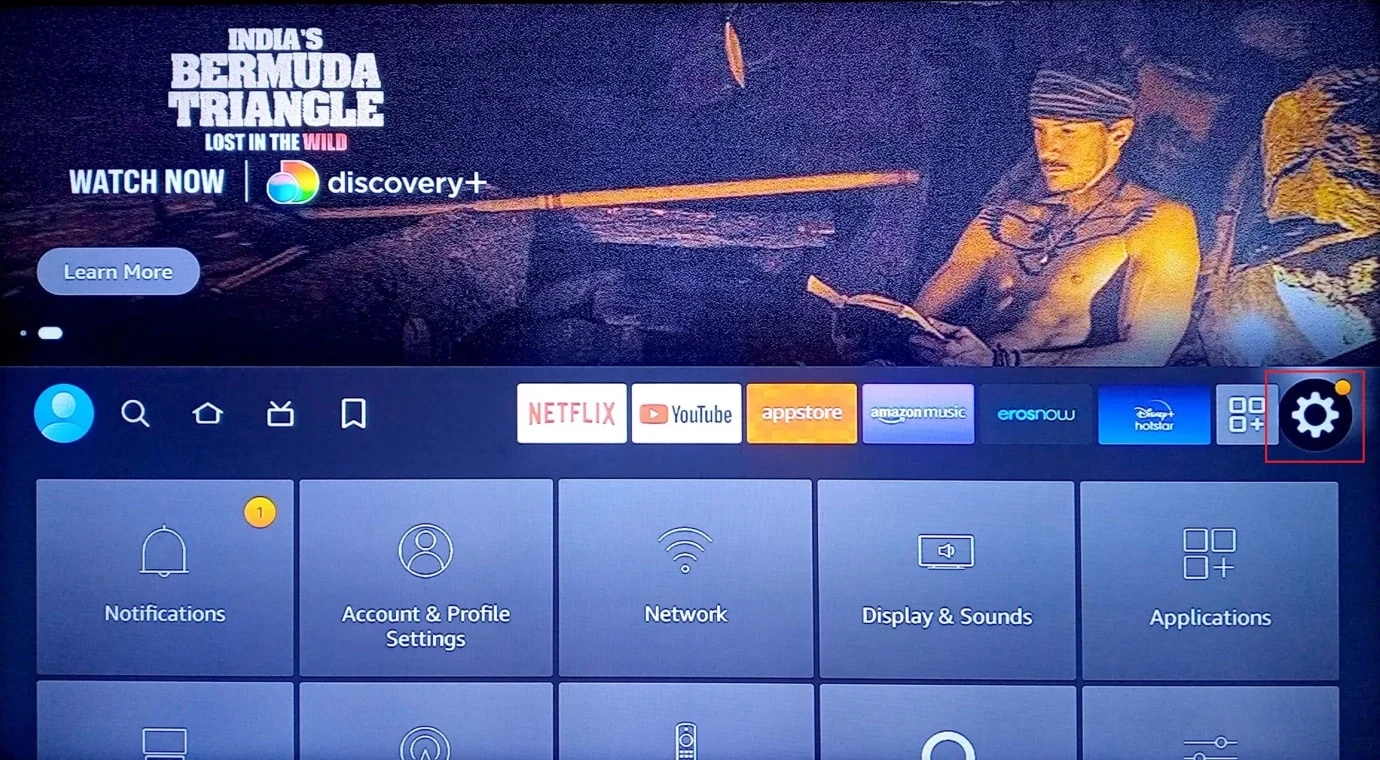
2. 現在,選擇首選項。
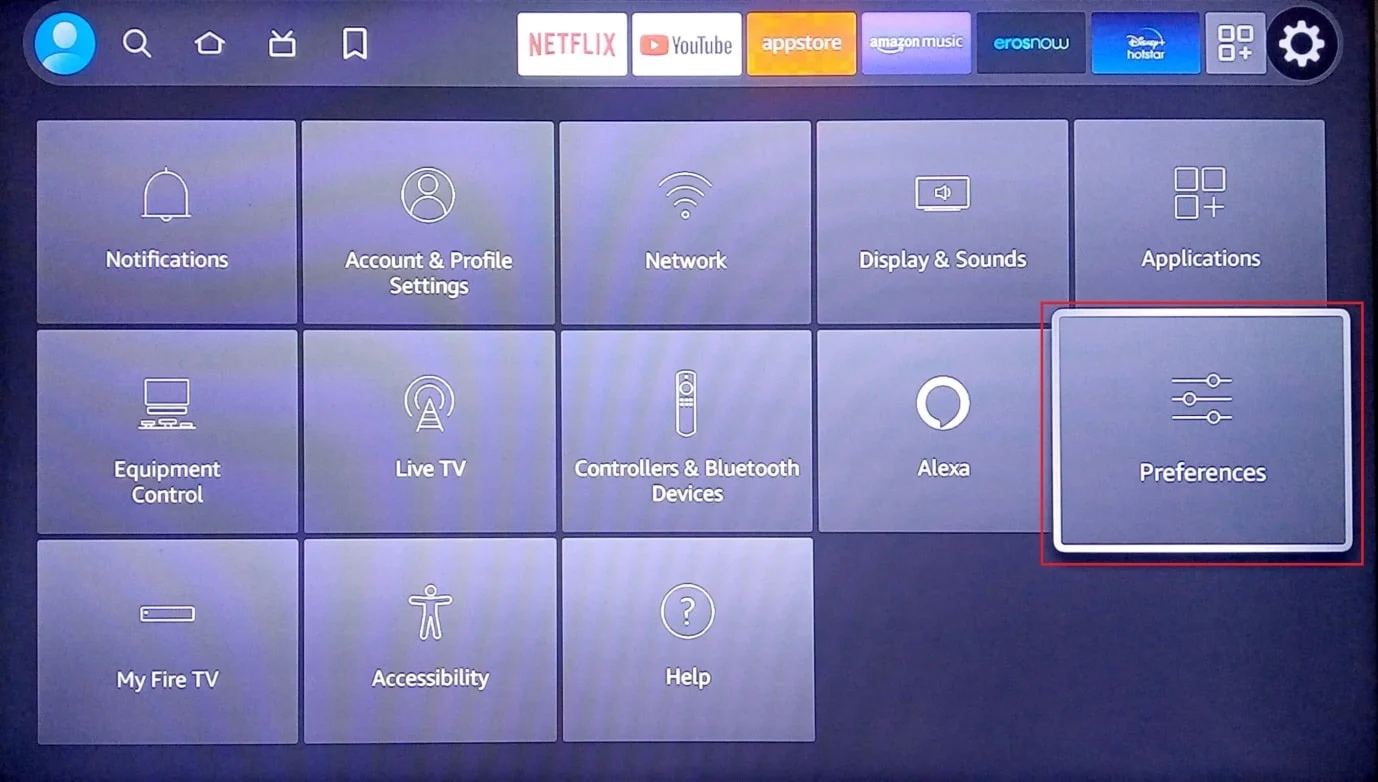
3. 現在,選擇數據監控。
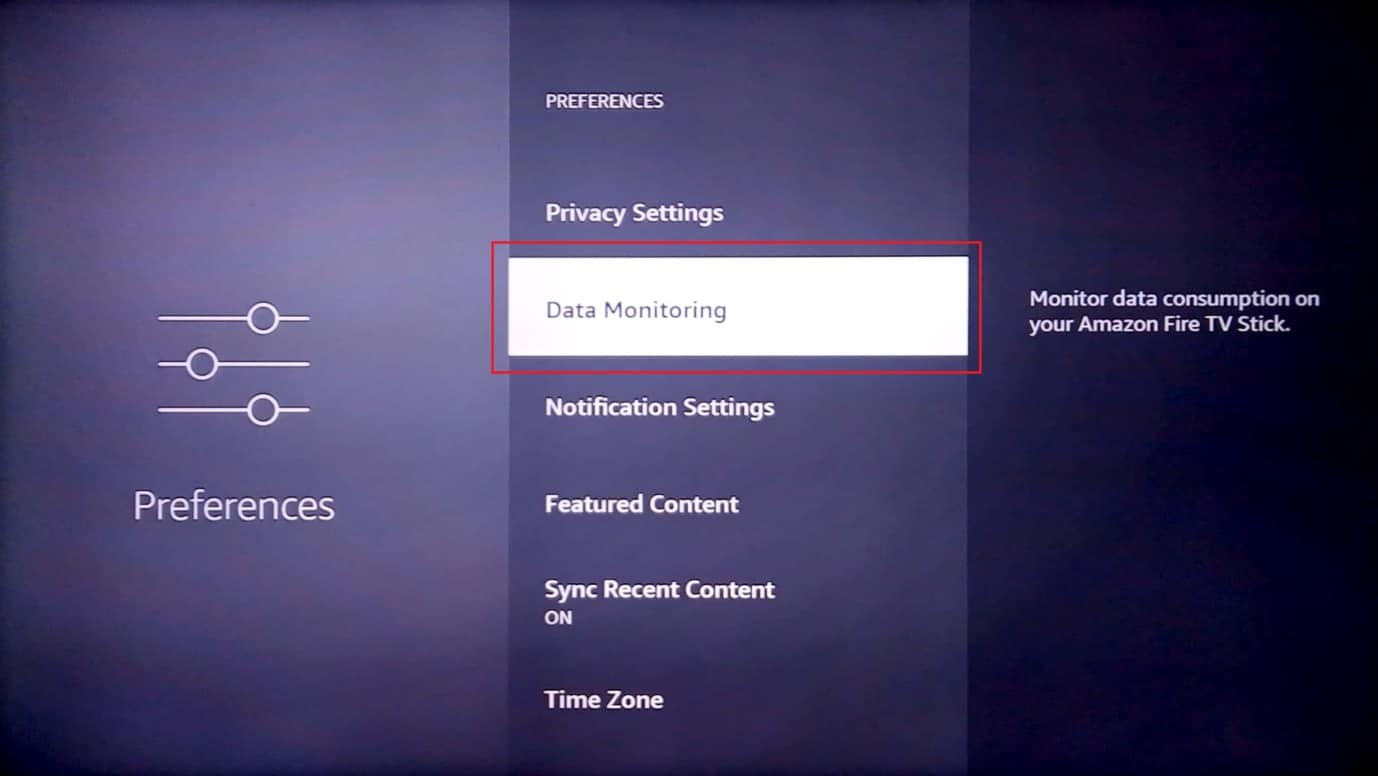
4. 然後,關閉數據監控。
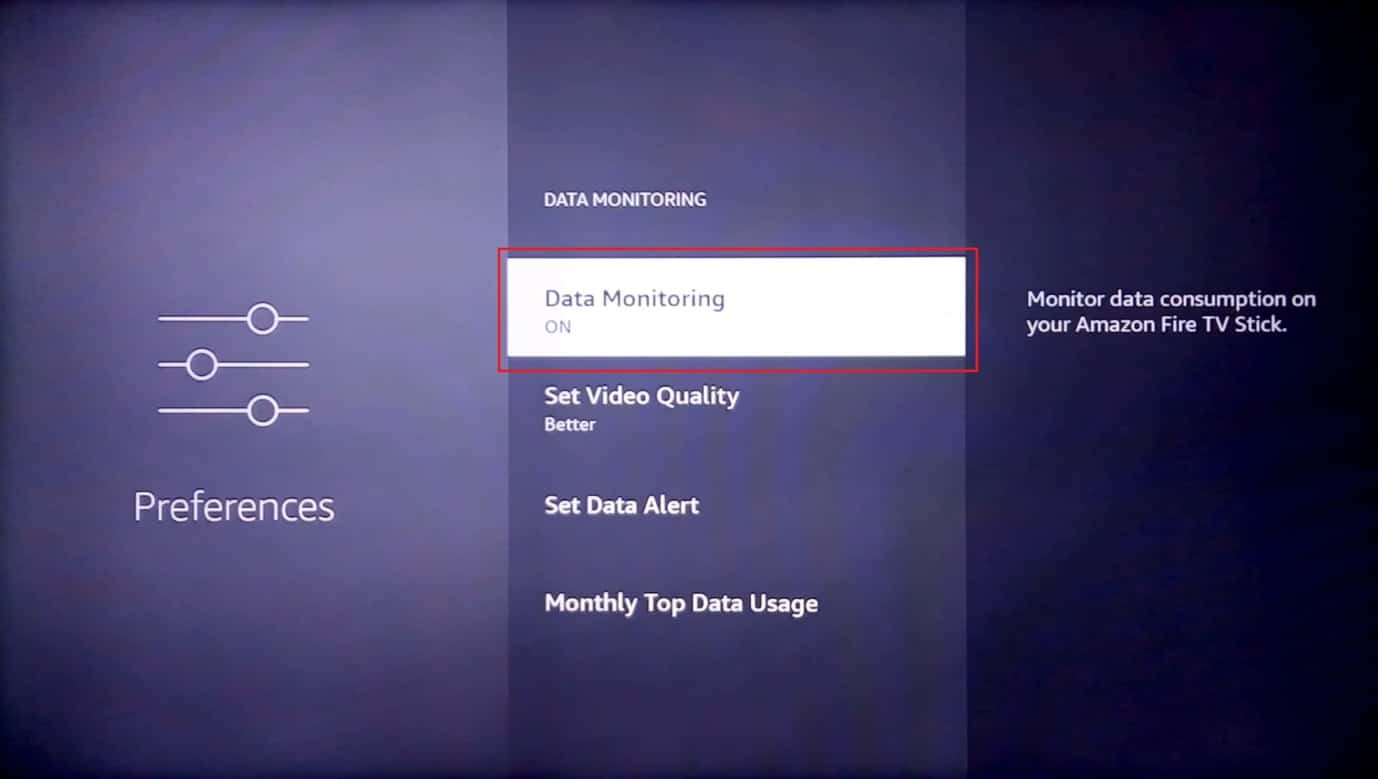
因此,這是提高 Firestick 性能的方法。
方法 10:更新 Amazon Fire Stick 固件
亞馬遜及時推出 Fire Stick 更新,以確保 Fire Stick 的可靠性和性能改進。 請按照以下步驟更新固件以修復 Firestick 運行緩慢的問題。
1. 選擇主屏幕右側的齒輪圖標。
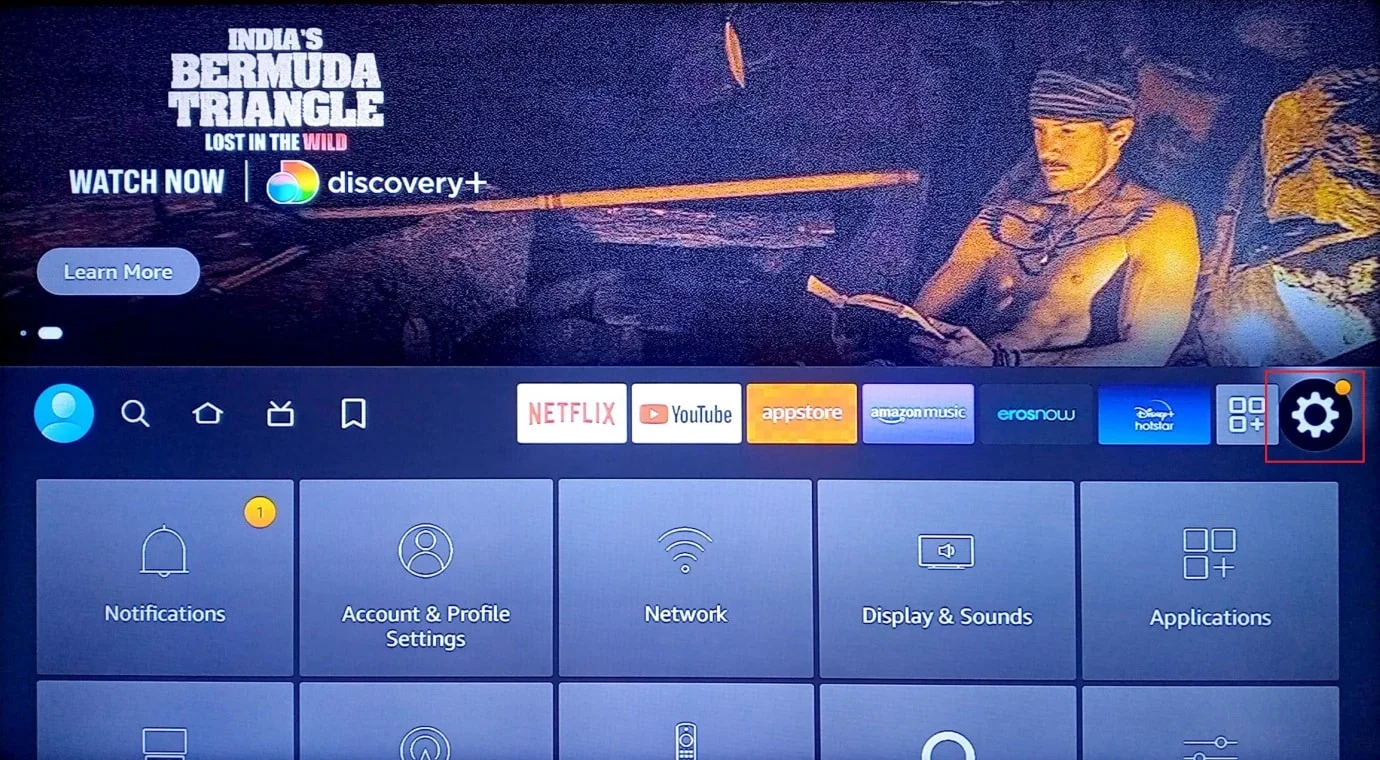
2. 選擇我的 Fire TV 。
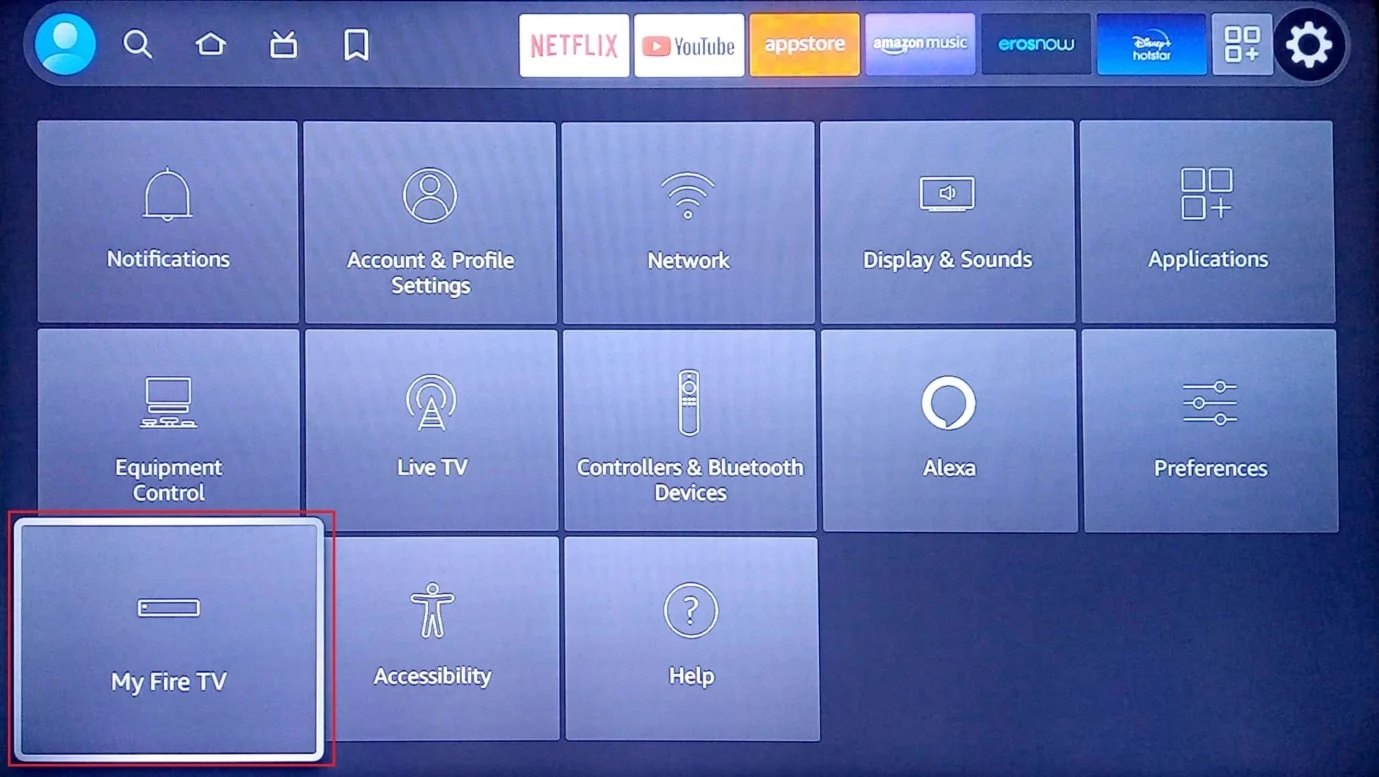
3. 然後,選擇關於選項。
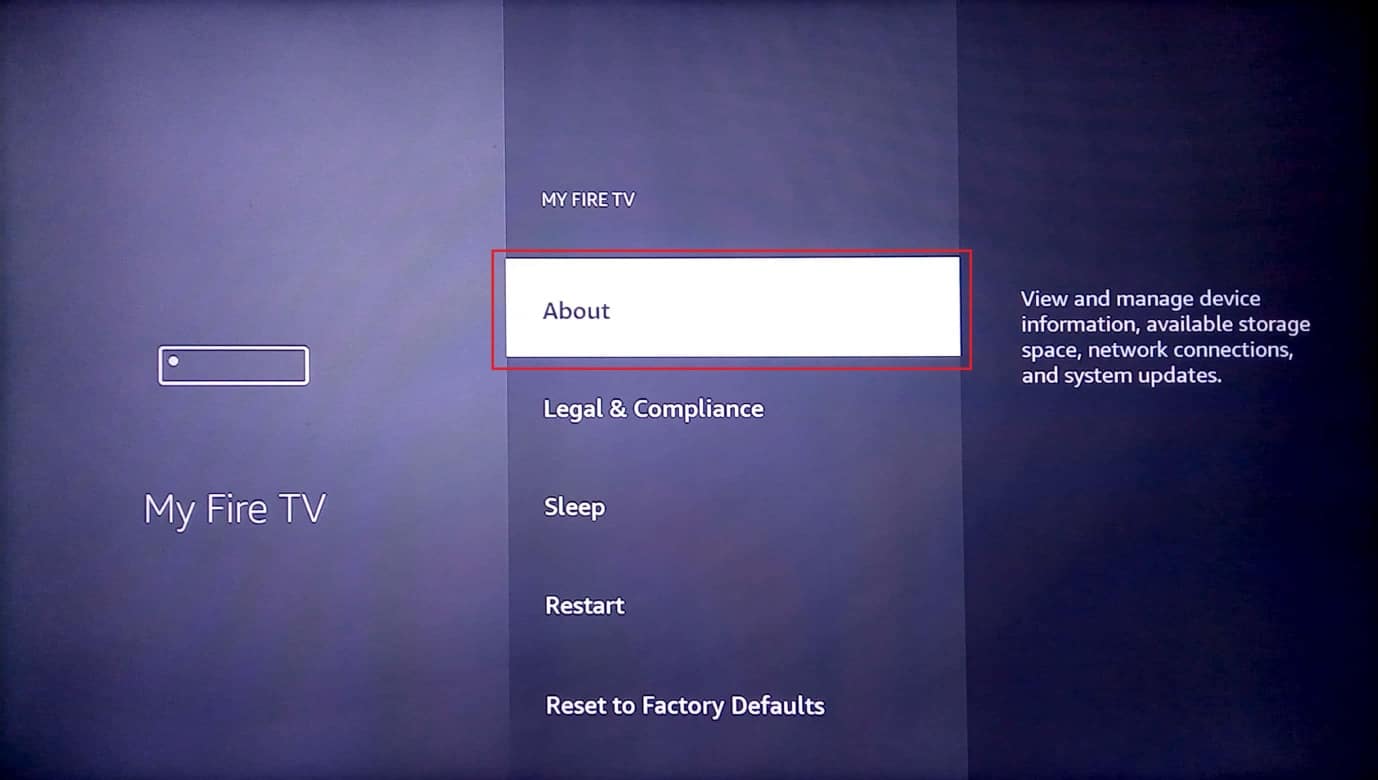
4. 現在,選擇檢查更新。
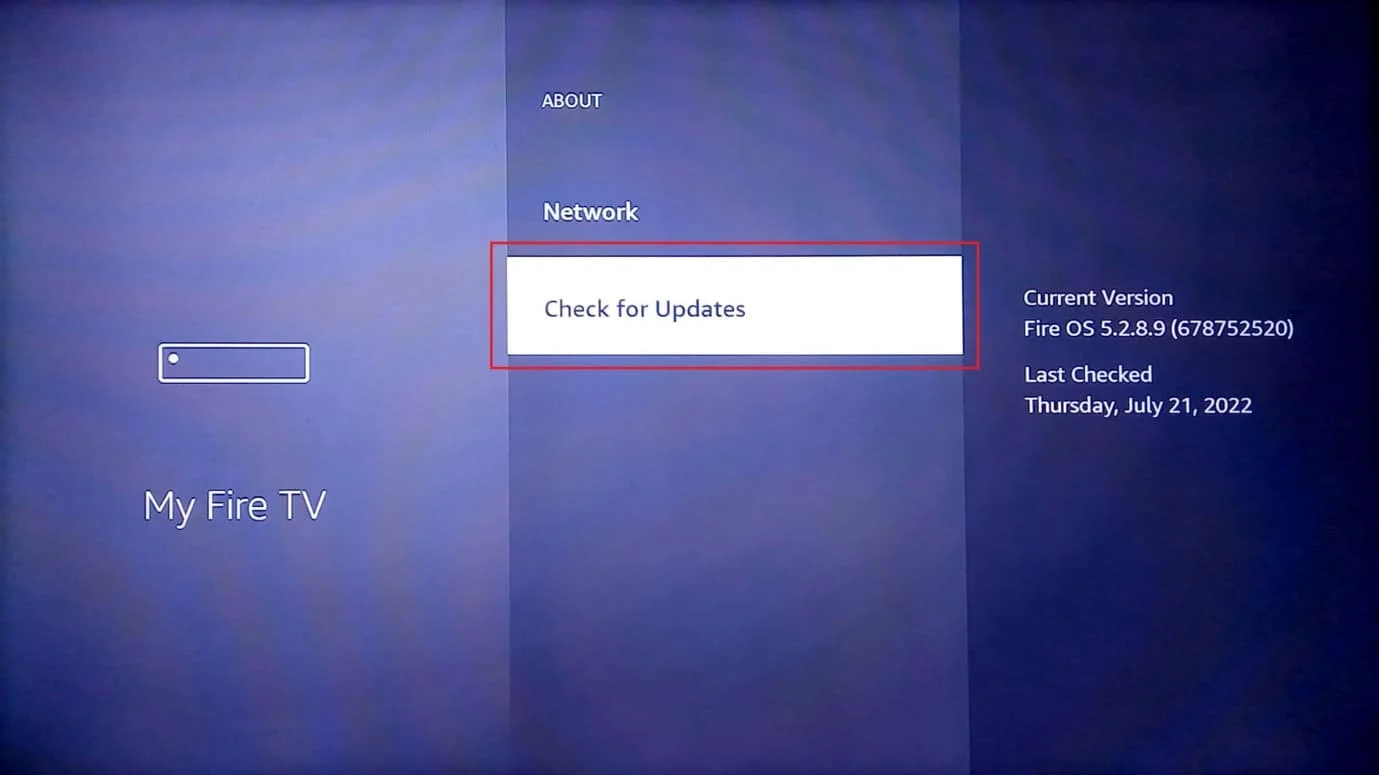
5. 選擇安裝更新。
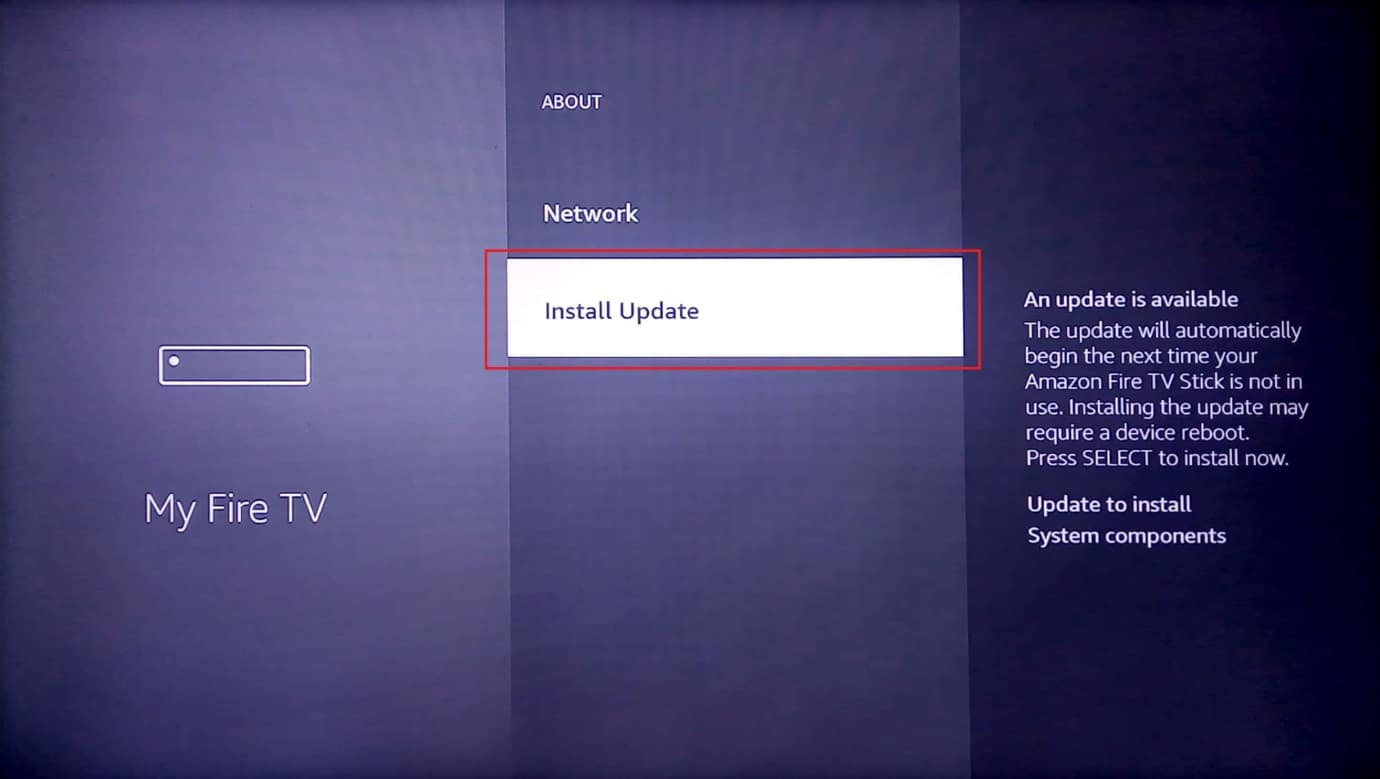
另請閱讀:如何修復 DirecTV 上的錯誤代碼 775
方法 11:禁用精選視頻和音頻
主屏幕播放的精選視頻是基於您的興趣。 這些精選視頻可能會增加 CPU 的負載,因此禁用這些視頻將釋放 CPU 使用率,從而提高性能,從而有效地解決 Amazon Fire Stick 慢速問題。
1. 打開主屏幕上的設置。
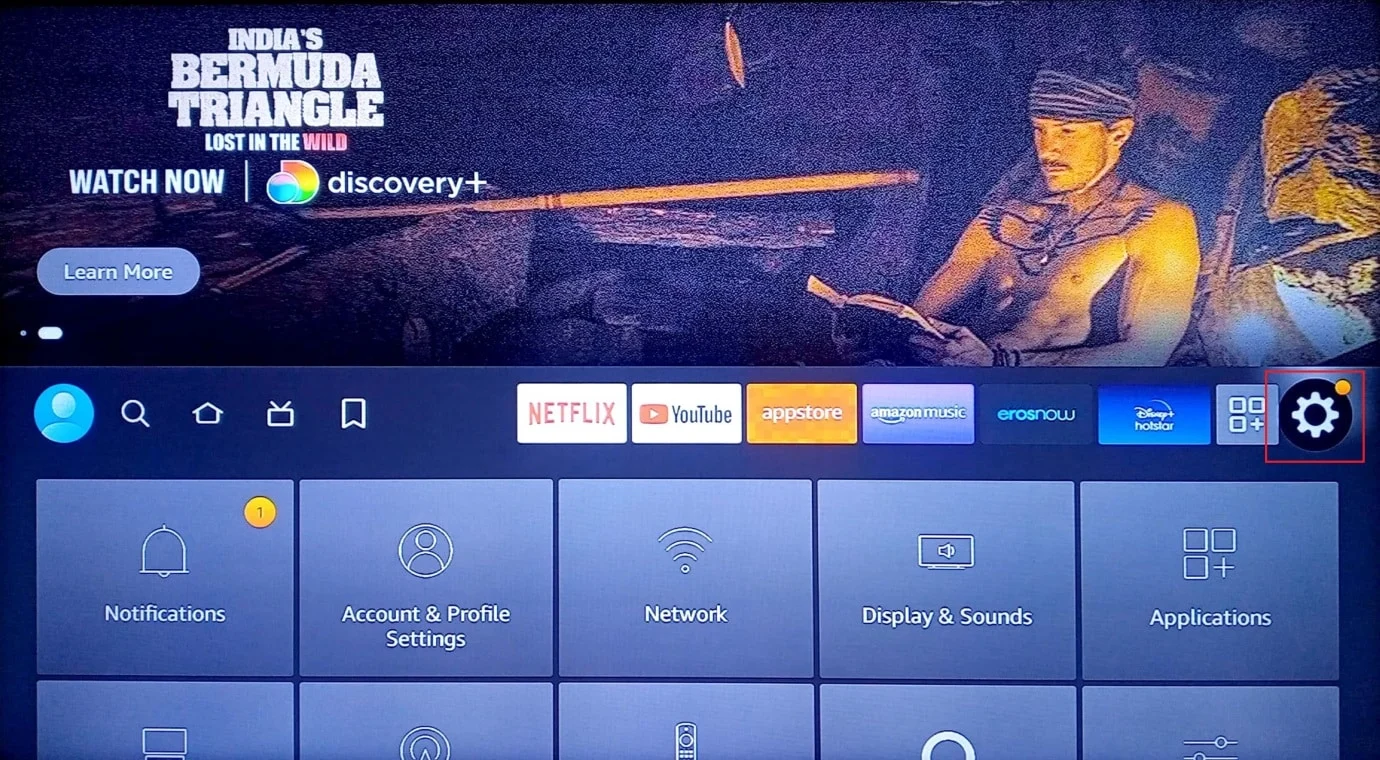
2. 接下來,選擇首選項選項。
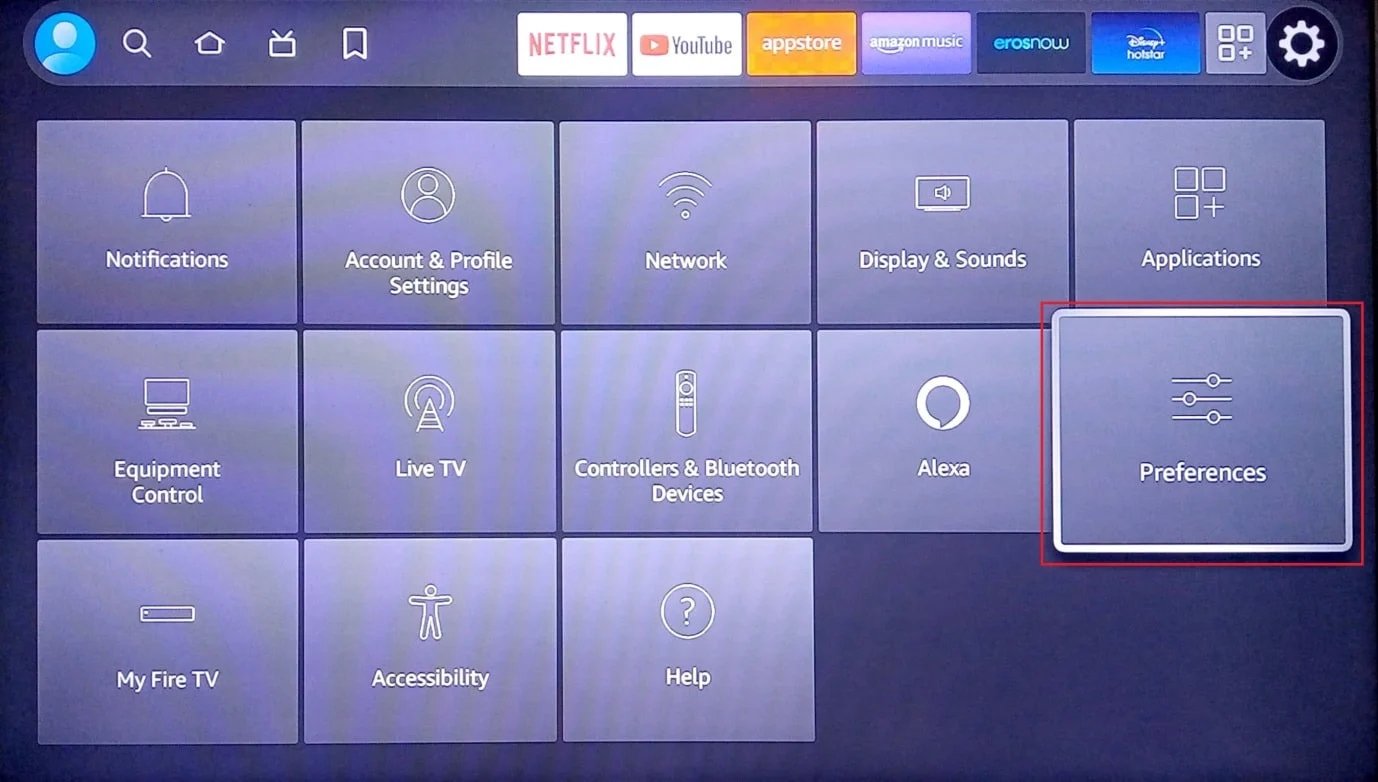
3. 現在,選擇特色內容。
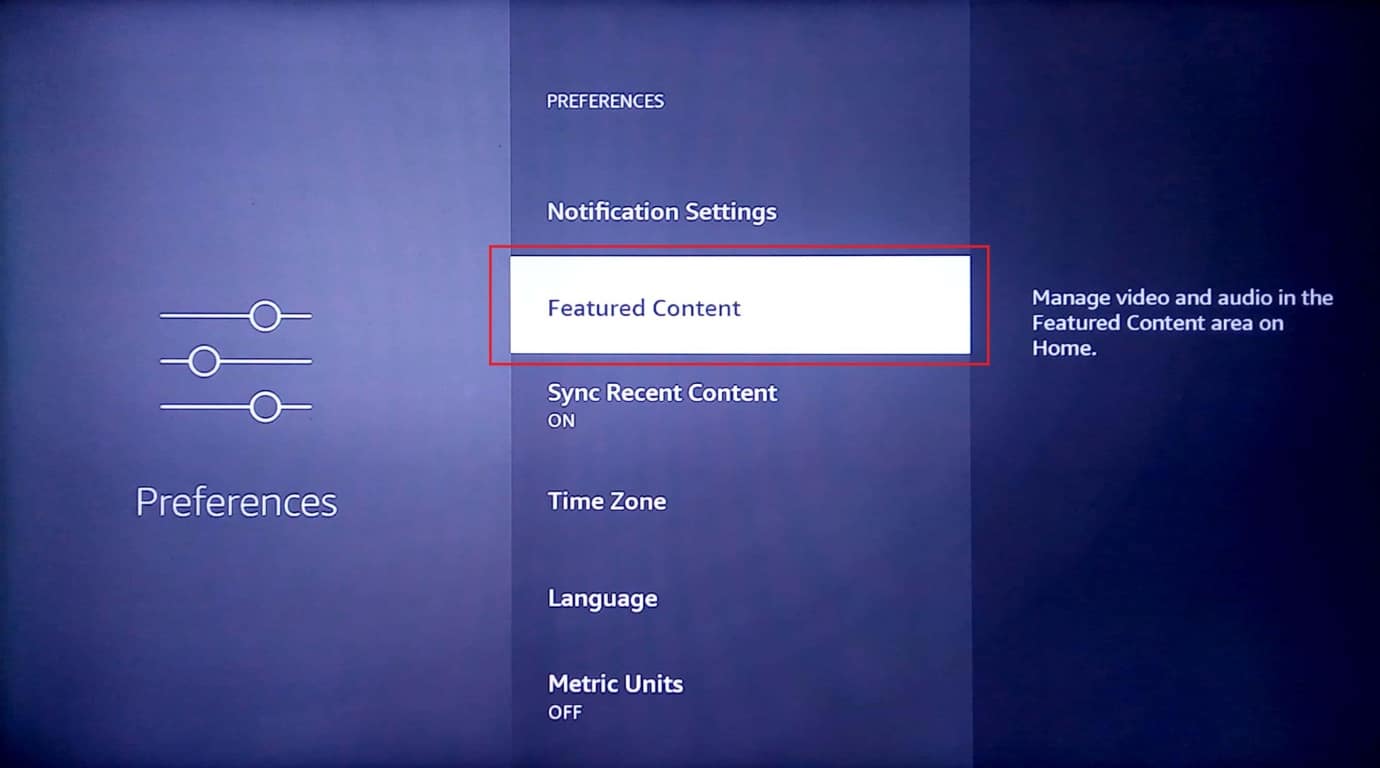
4. 現在,您將看到兩個選項Allow Video Autoplay和Allow Audio Autoplay 。 關閉這兩個設置。
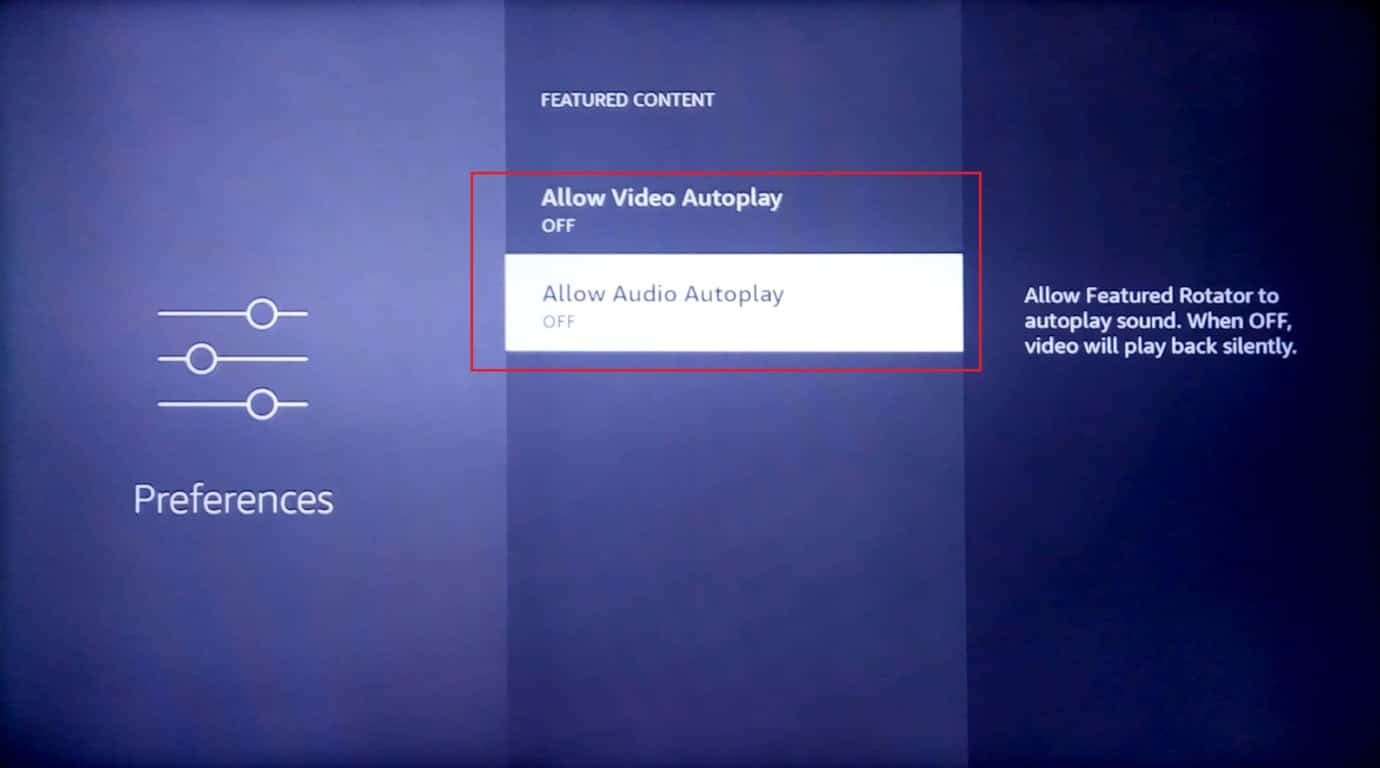
另請閱讀:修復 Amazon Fire 平板電腦無法打開
方法 12:更換 USB 插座
大多數 LED 電視都配備多個 USB 插座。 如果您的電視有另一個免費的 USB 插座,您可以嘗試將 Amazon Fire Stick 連接到該插座,看看它是否解決了 Firestick 運行緩慢的問題。
方法 13:執行恢復出廠設置
如果上述所有解決方案都不適用於您並且您的設備仍然存在問題,作為最後的手段,您可以嘗試恢復出廠設置以提高 Firestick 性能。
注意:恢復出廠設置將清除您的 Amazon Fire Stick 設備中的所有數據
1. 轉到 Amazon Fire Stick 主屏幕上的設置。
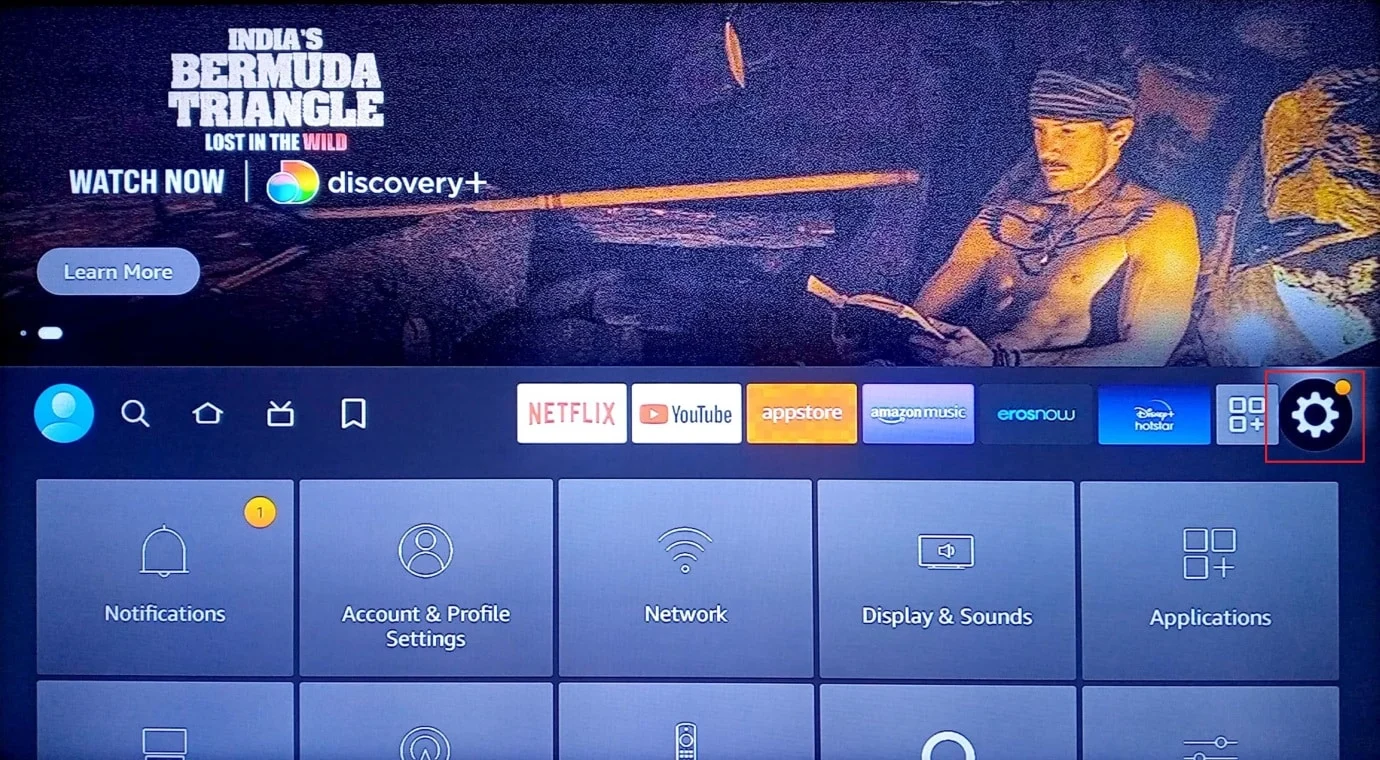
2. 現在,選擇我的 Fire TV 。
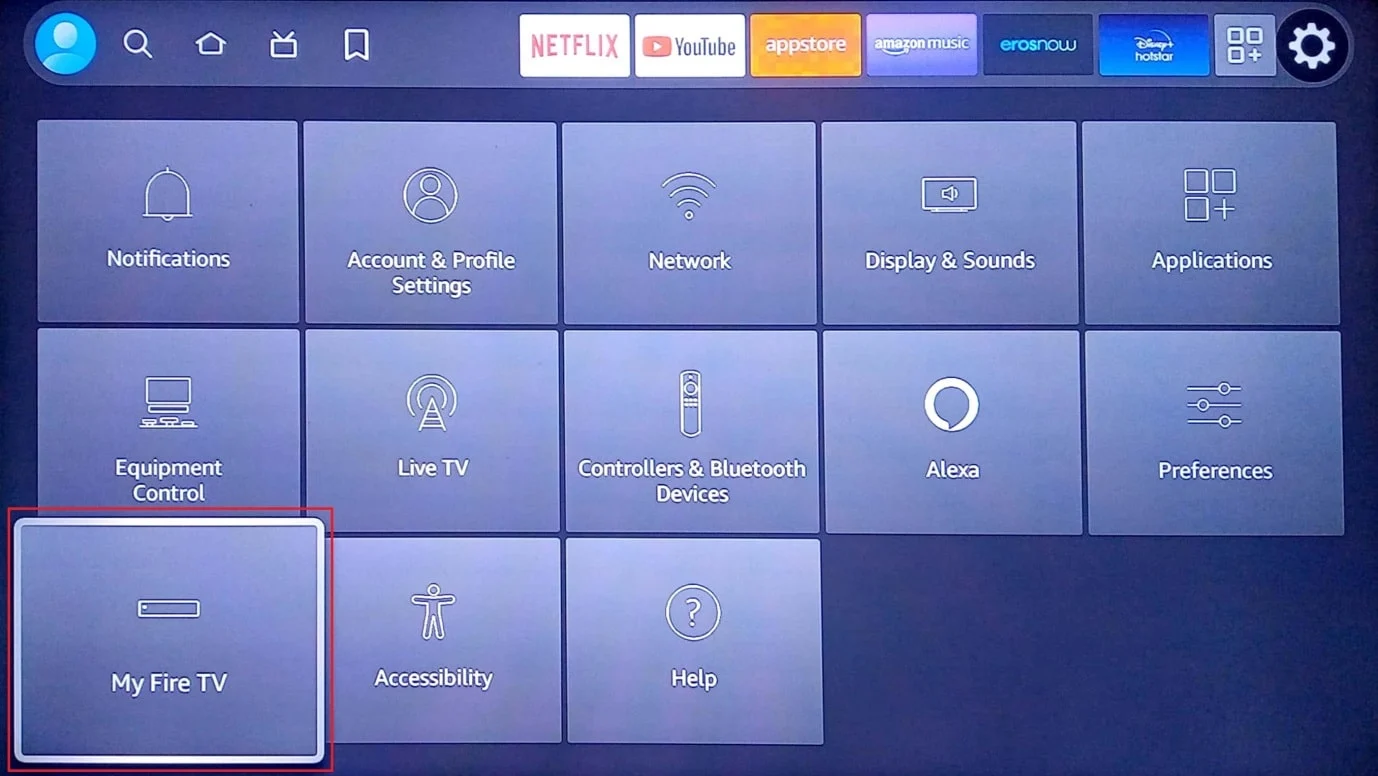
3. 選擇重置為出廠默認值選項。
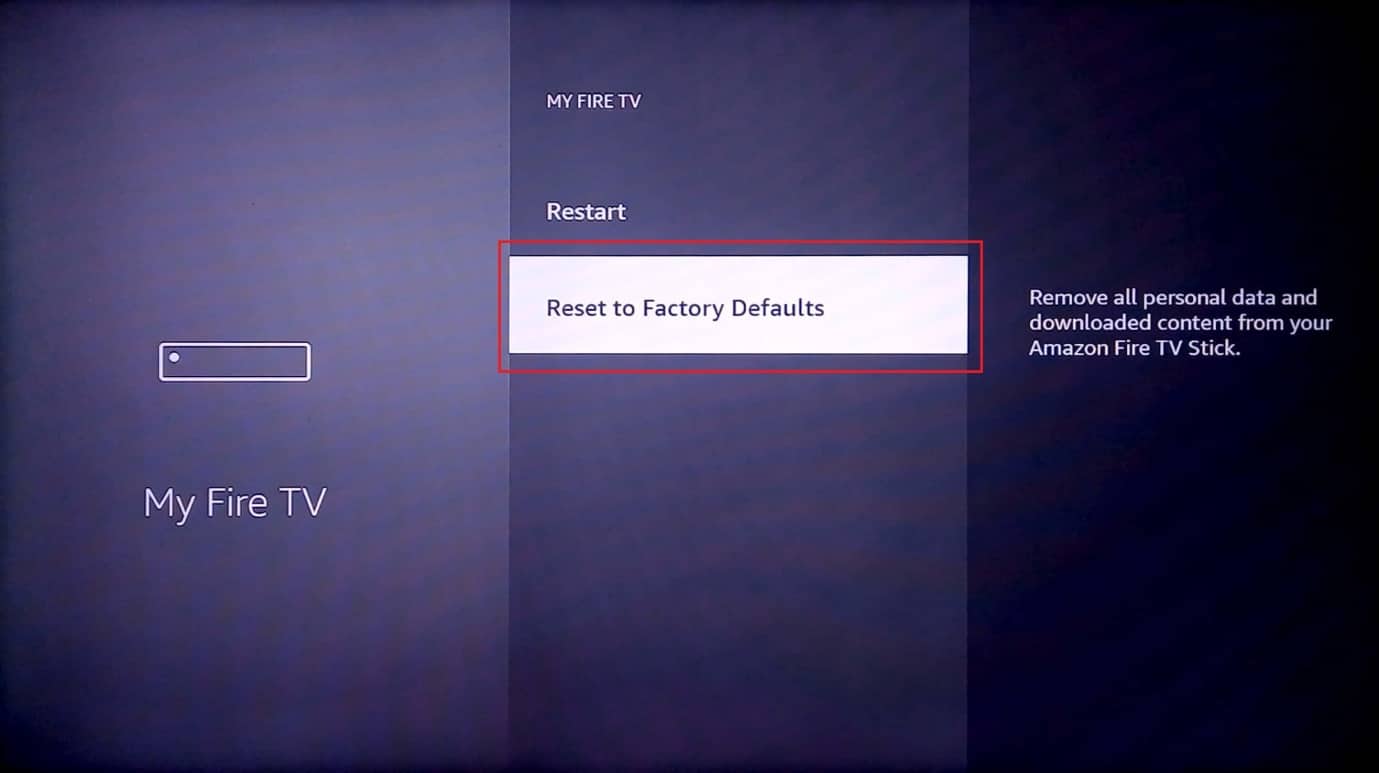
4. 然後,選擇Reset to Factory Defaults下的 Reset。
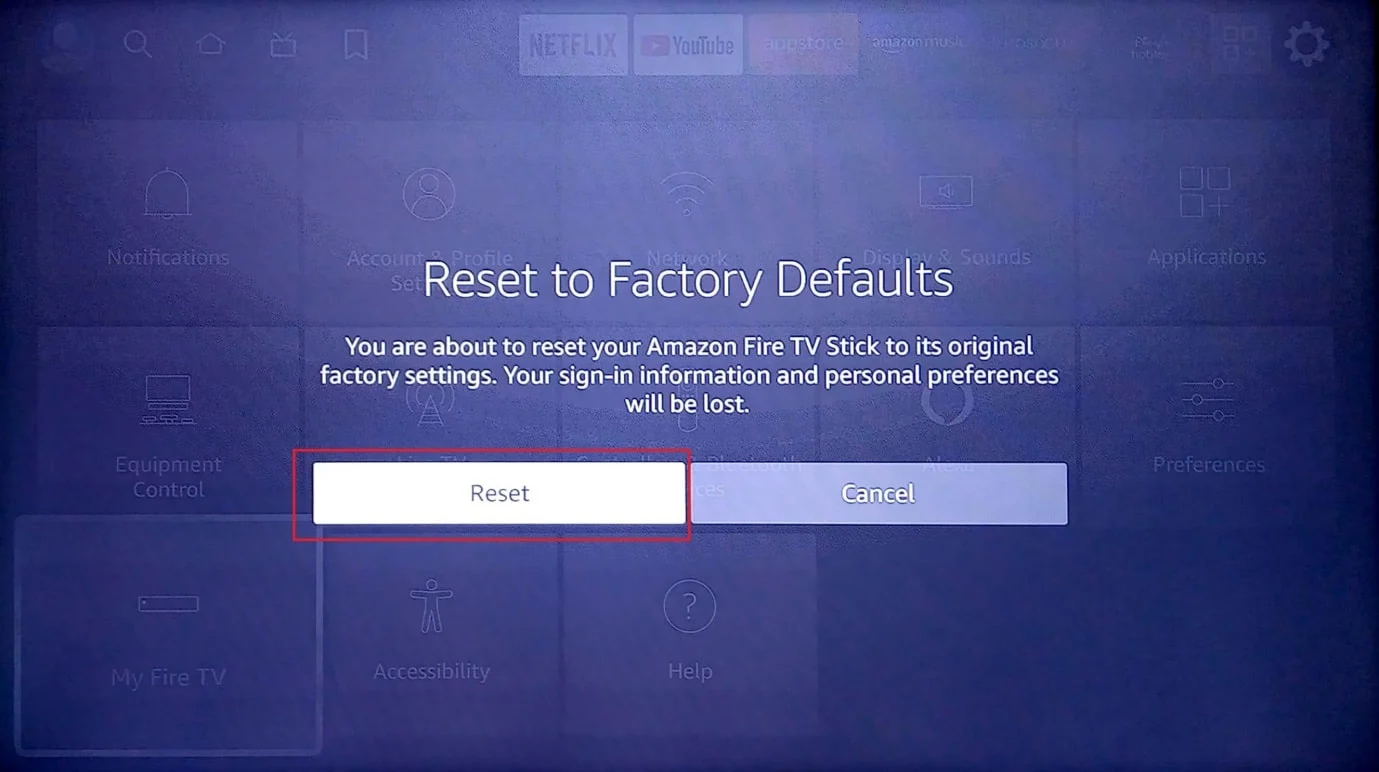
常見問題 (FAQ)
Q1。 亞馬遜 Fire Stick 的使用壽命是多久?
答。 Amazon Fire Stick 的使用壽命為6-8 年。
Q2。 有什麼跡象表明我的 Amazon Fire Stick 壞了?
答。 網絡連接問題、過熱問題和滯後問題。
Q3。 您應該多久更新一次 Amazon Fire Stick?
答。 您應該每10 -15 天更新一次 Amazon Fire Stick。
推薦的:
- 如何在 Switch 上刪除 Fortnite 帳戶
- 如何管理 Hulu 帳戶
- 8 款最佳 Fire TV 鏡像應用
- 修復屏幕鏡像 Amazon Firestick 問題
我們希望本指南對您有所幫助,並且您能夠了解如何解決 Amazon Fire Stick 慢速問題。 如果您對改進文章有任何建議,請在下面的評論中提出。
